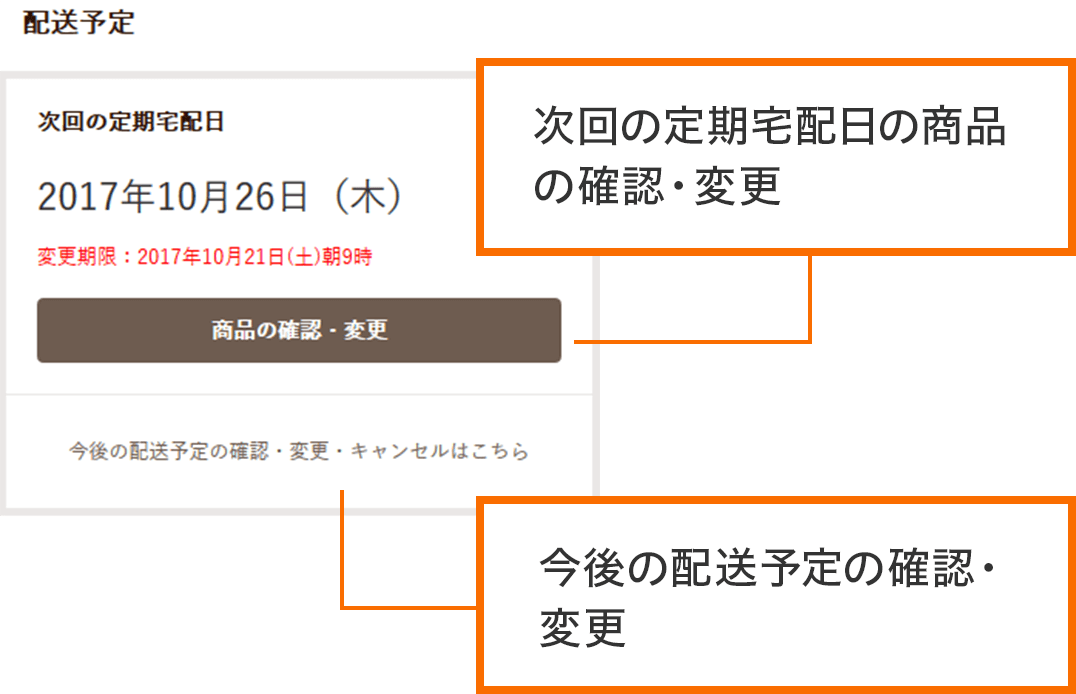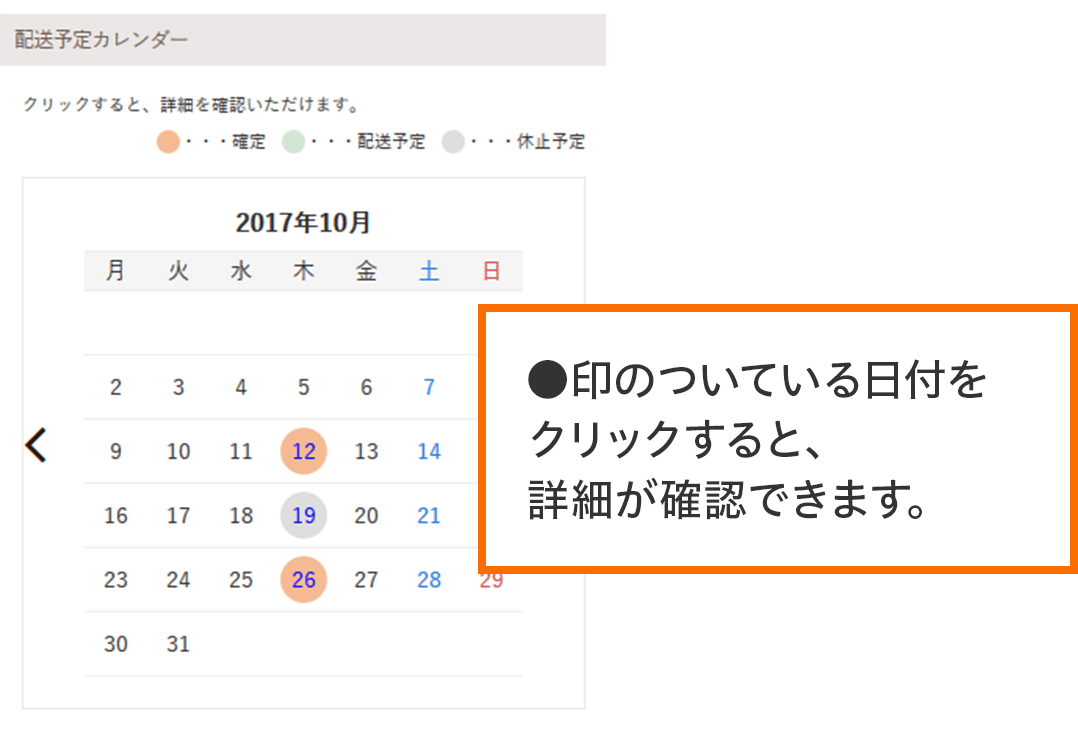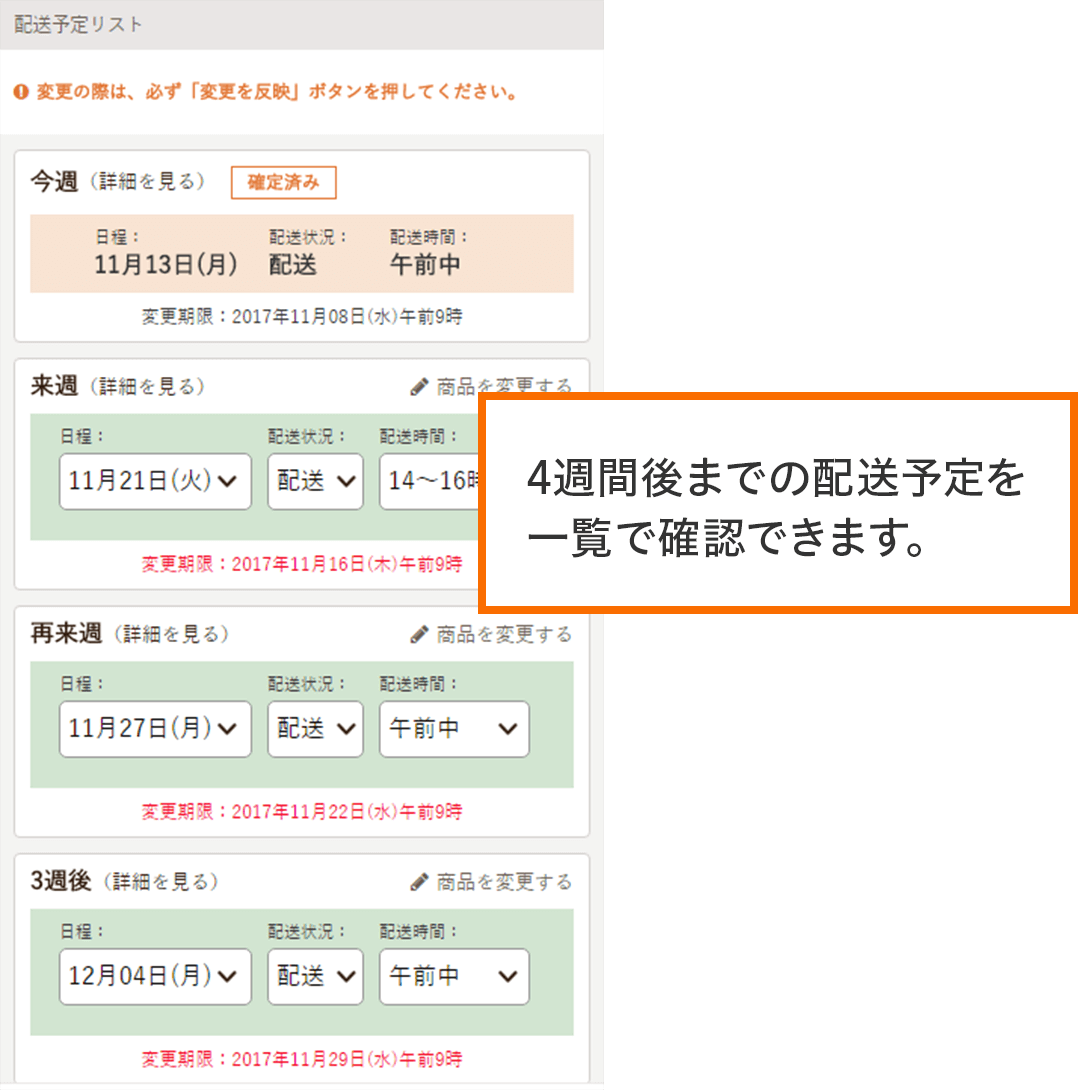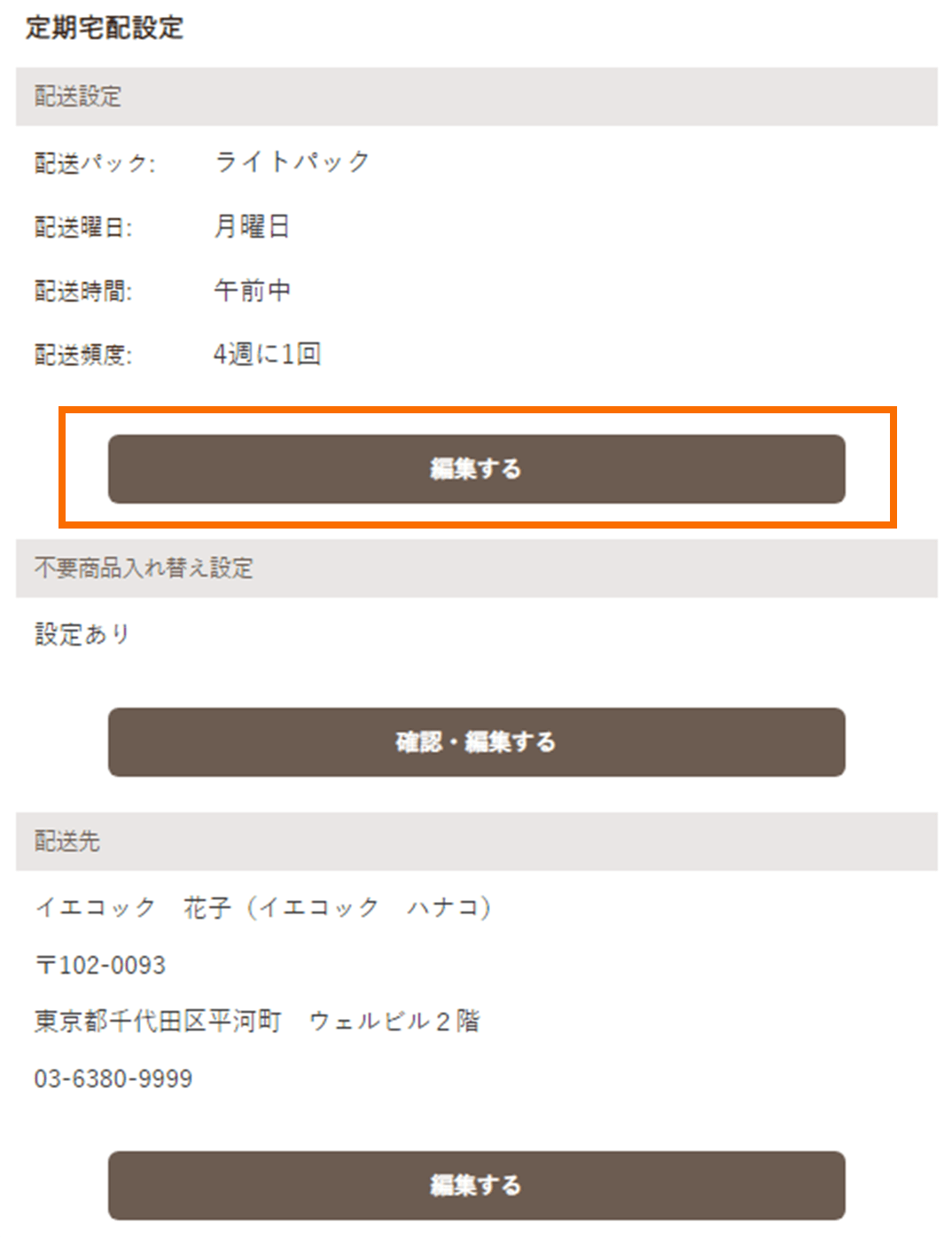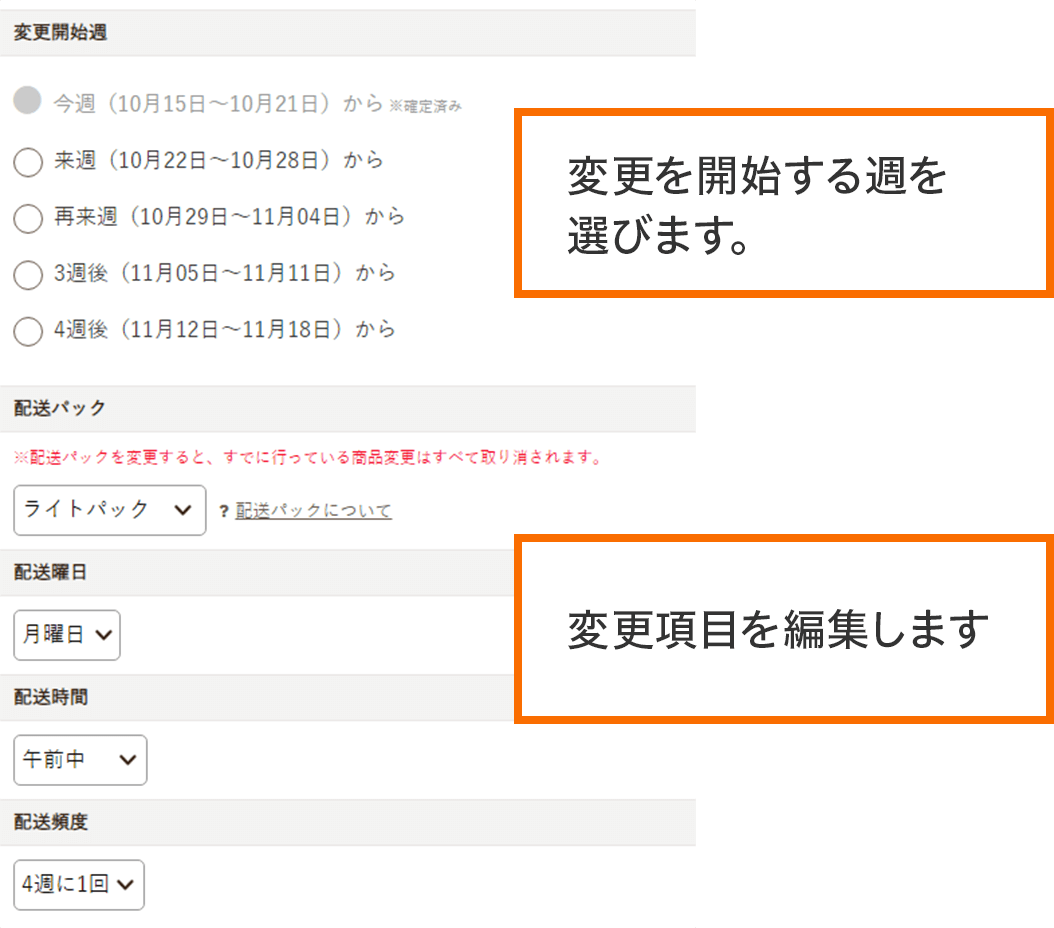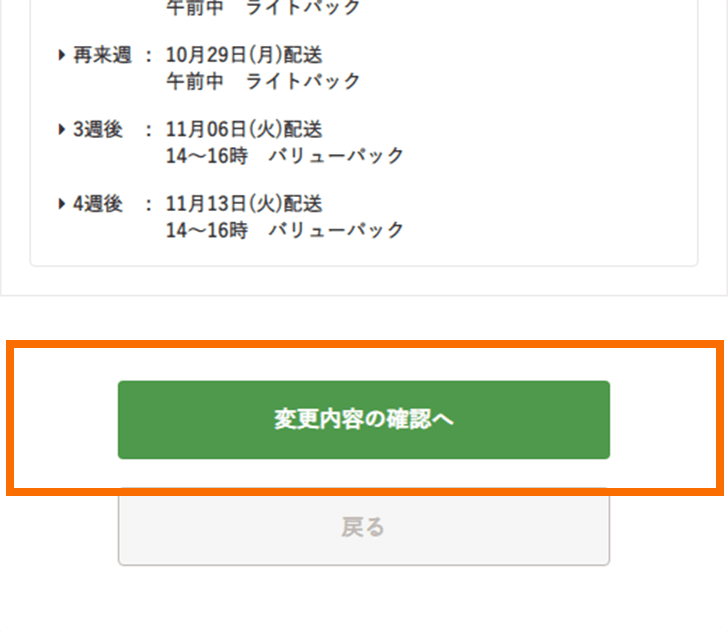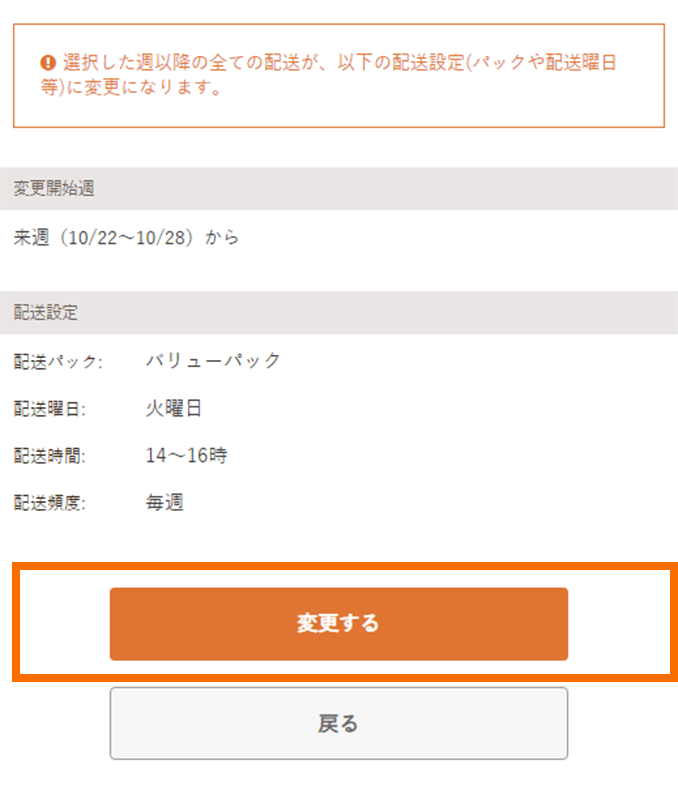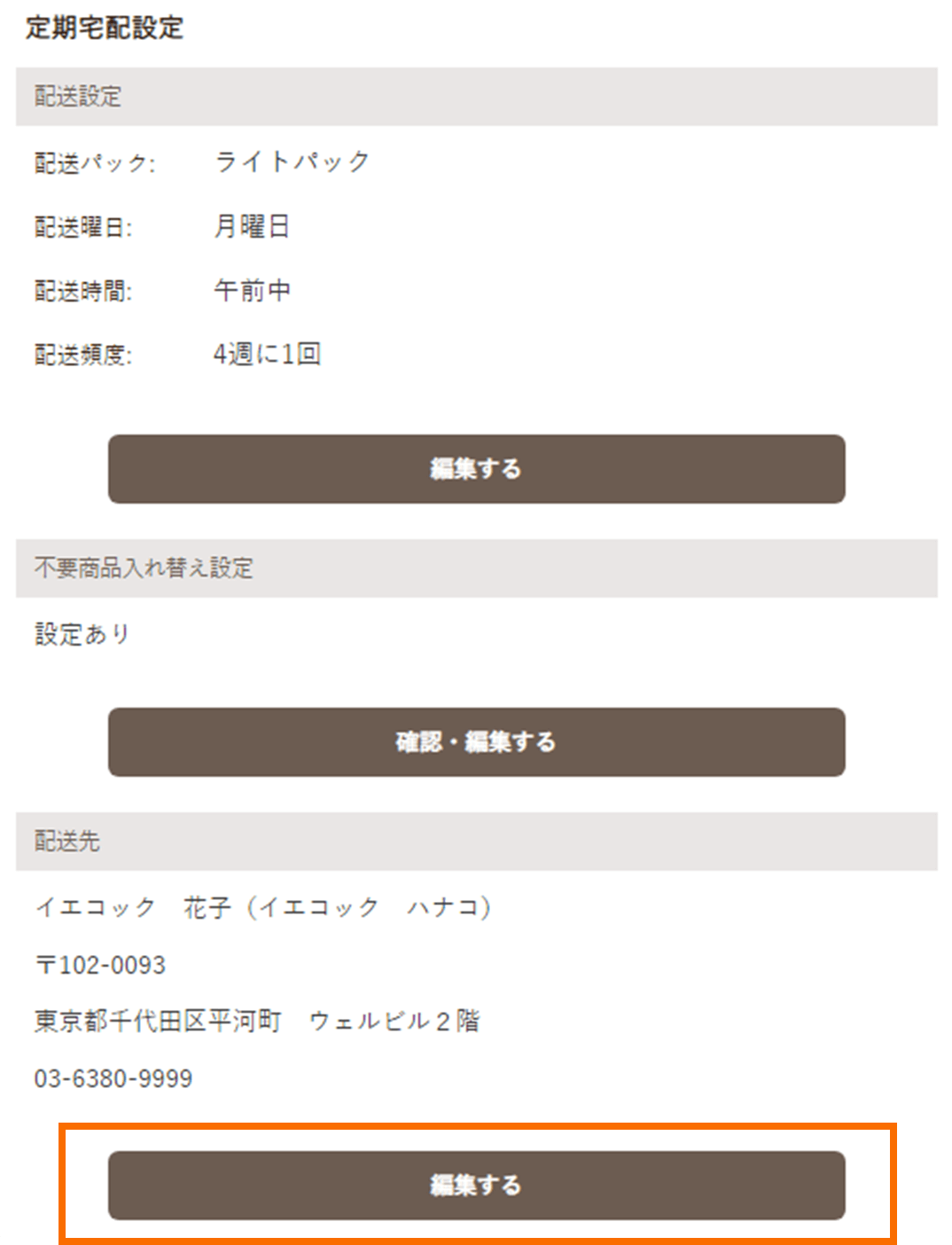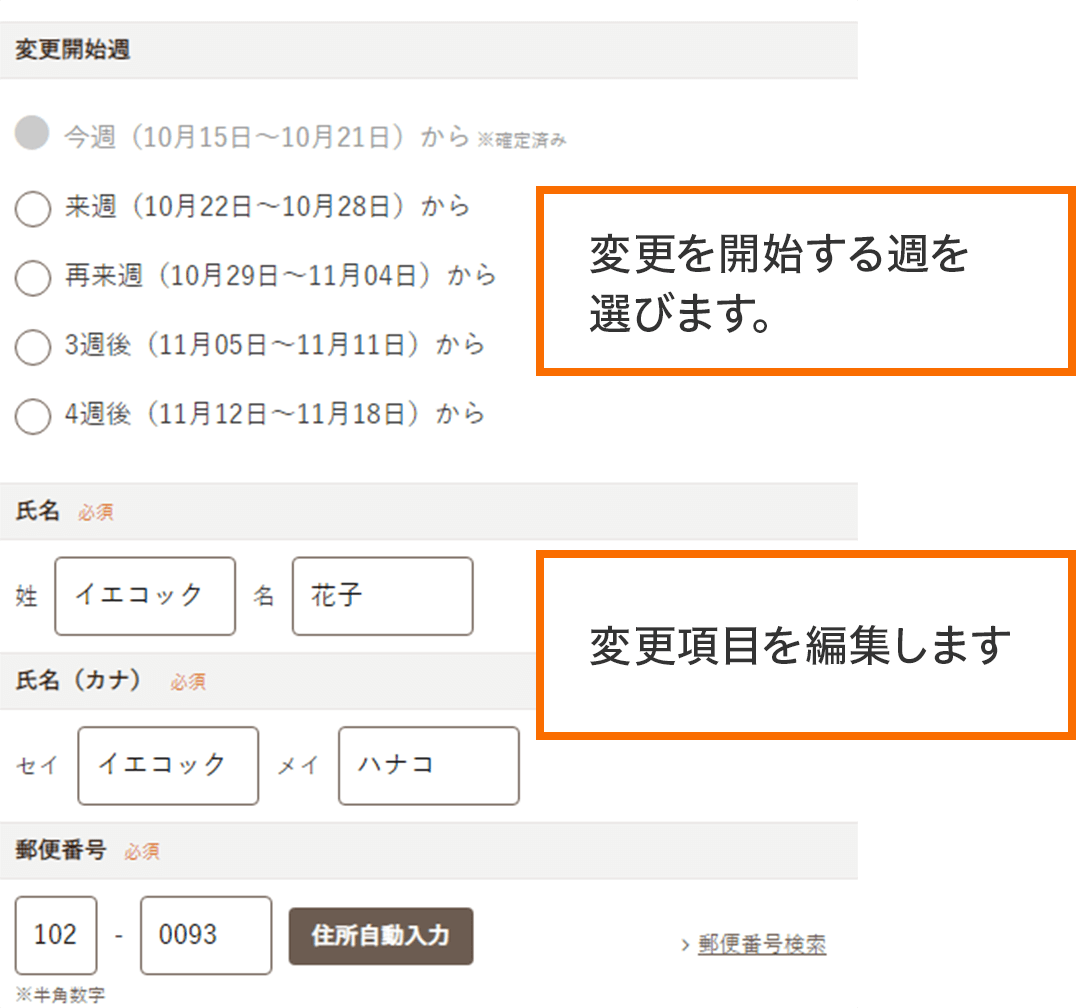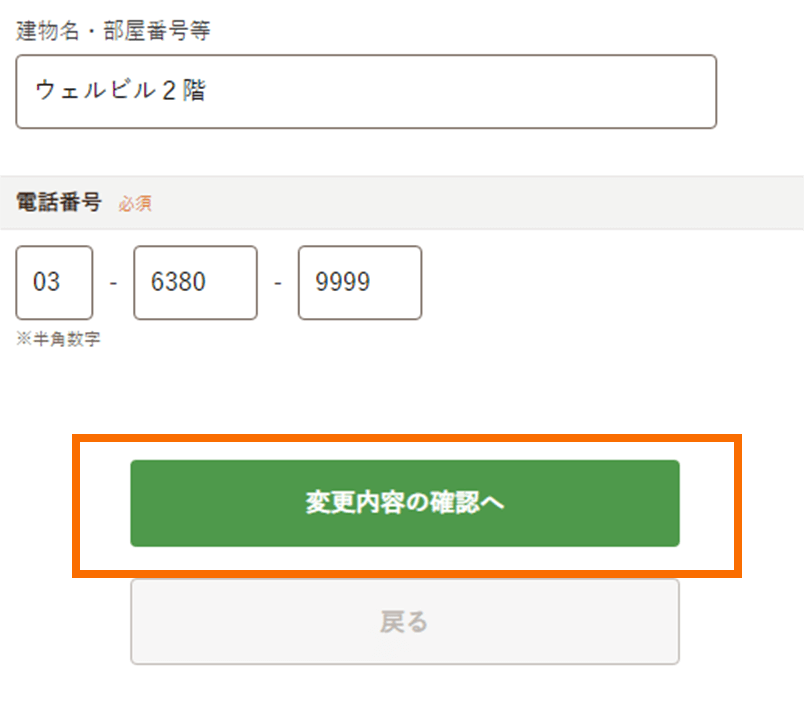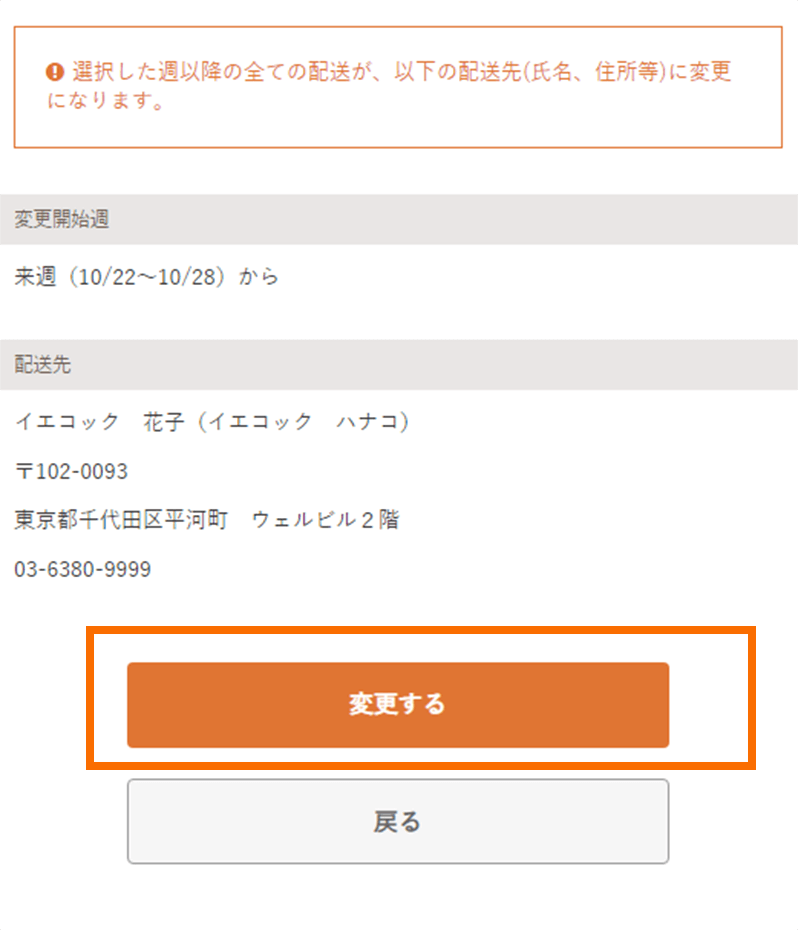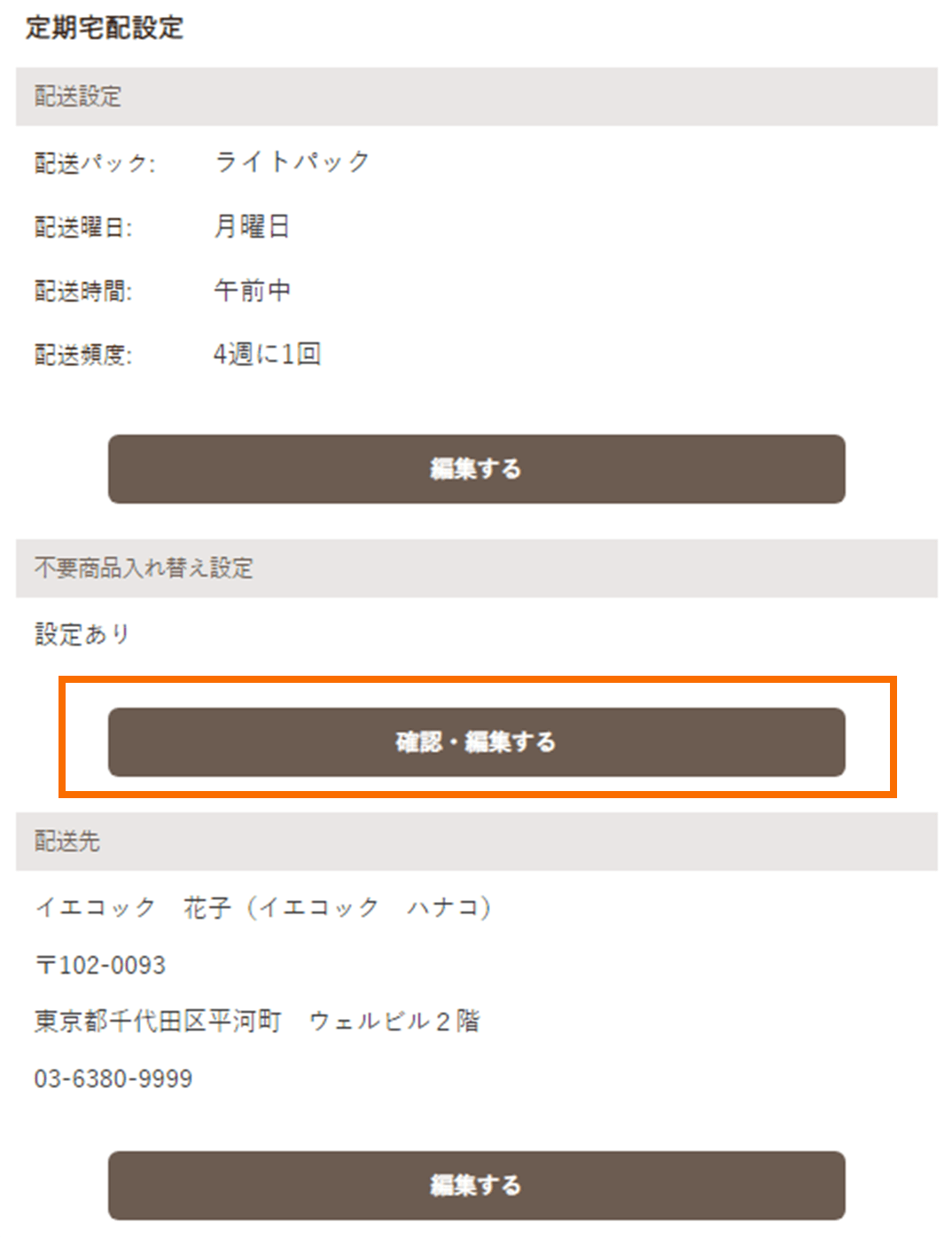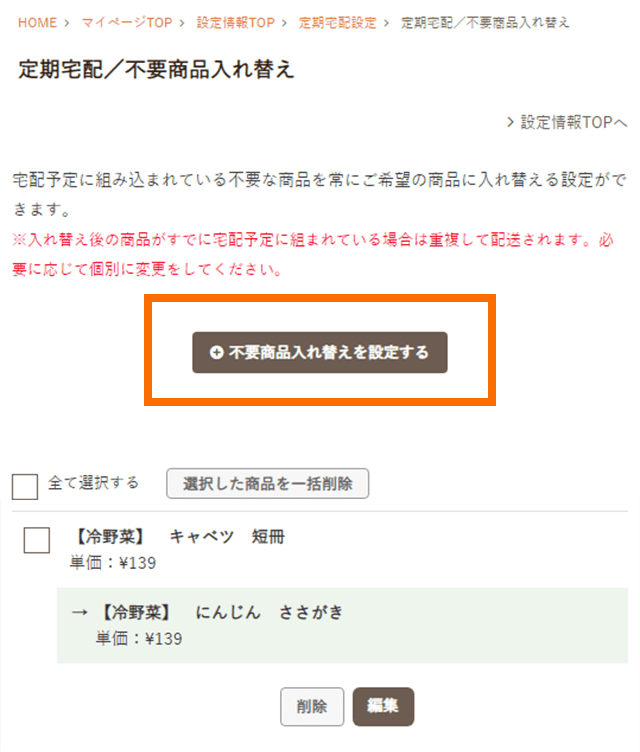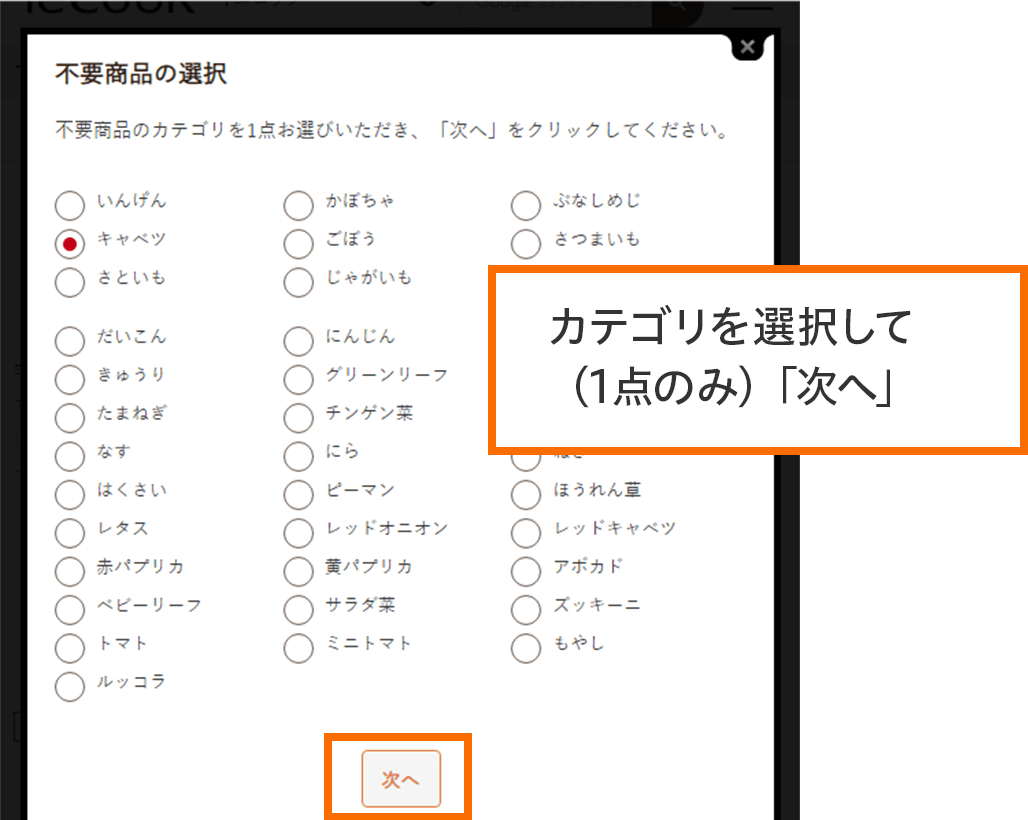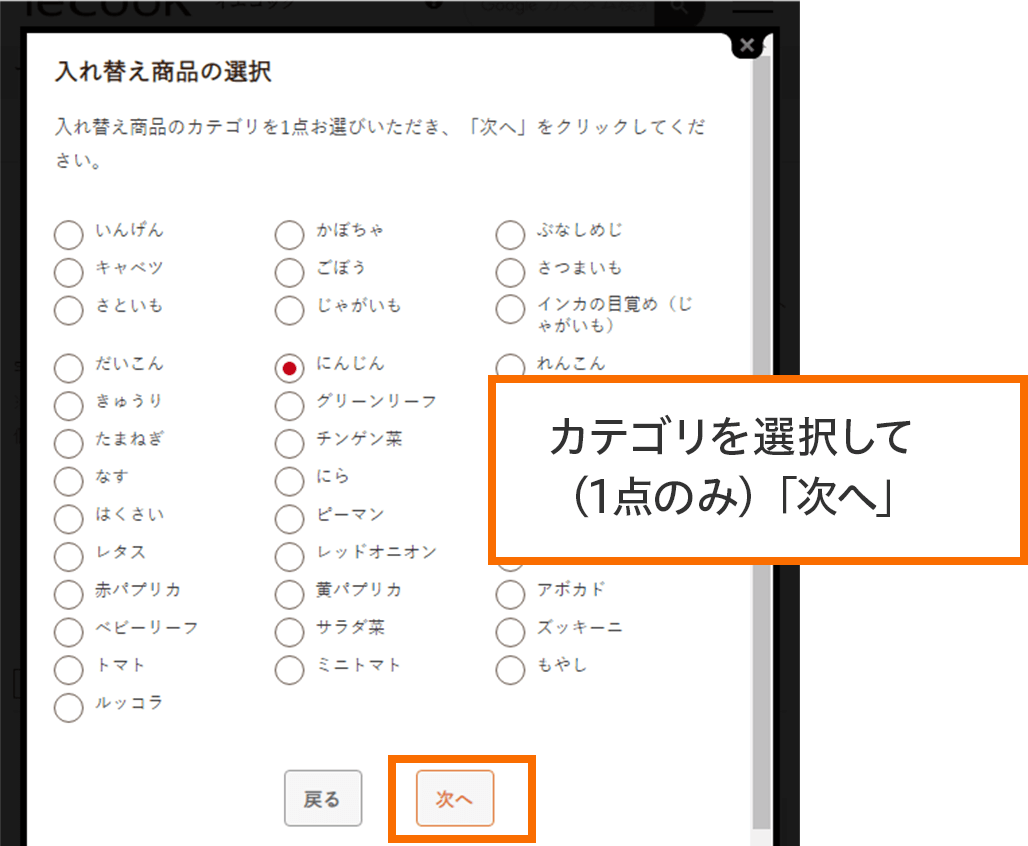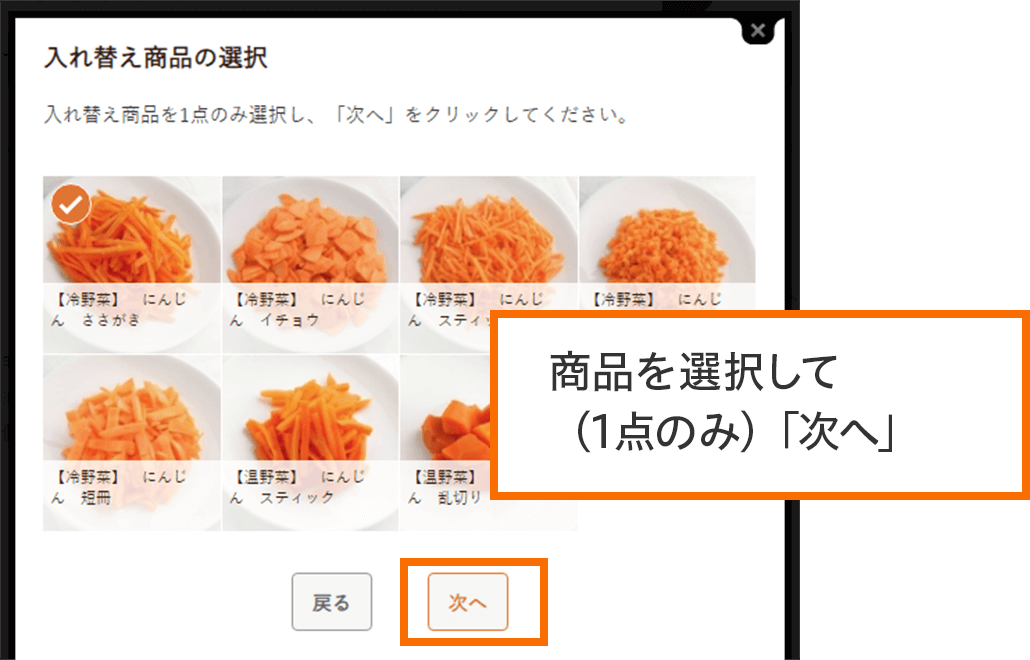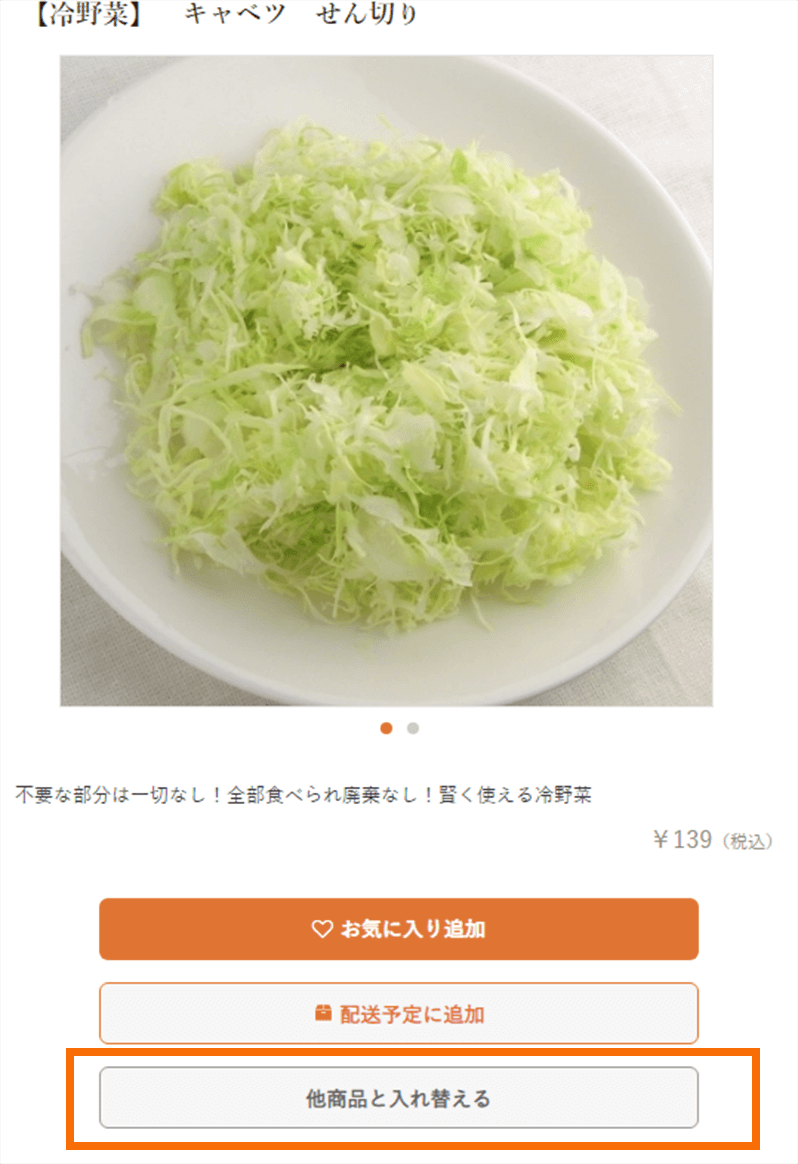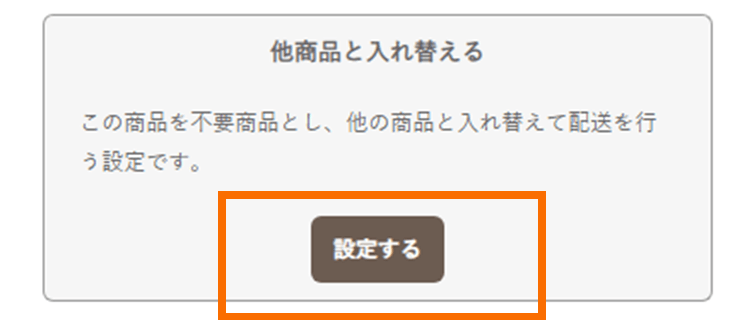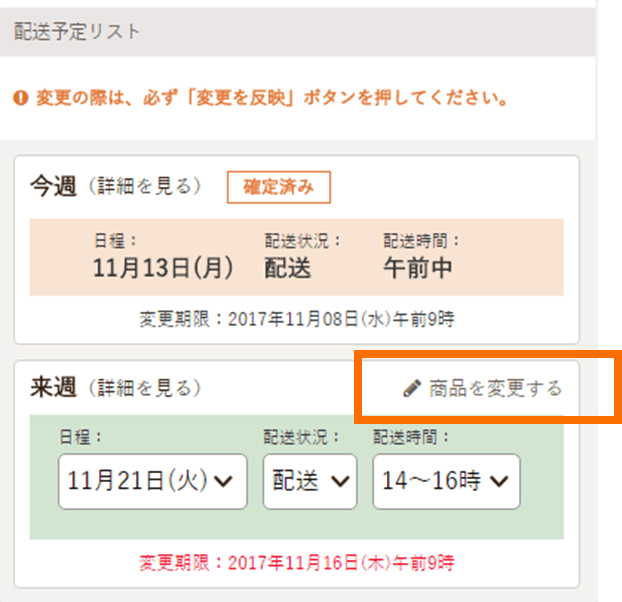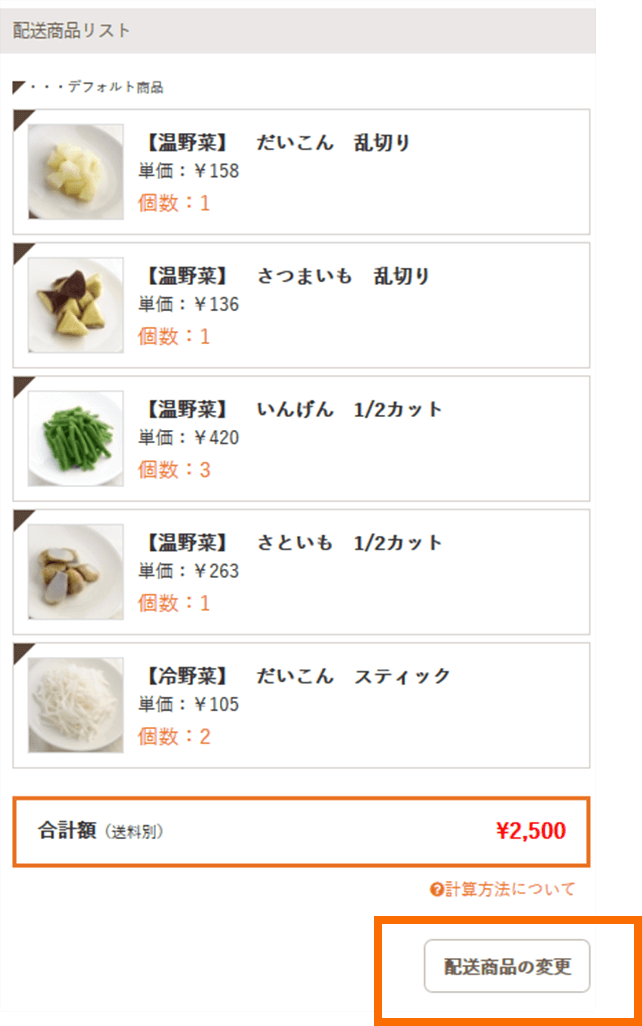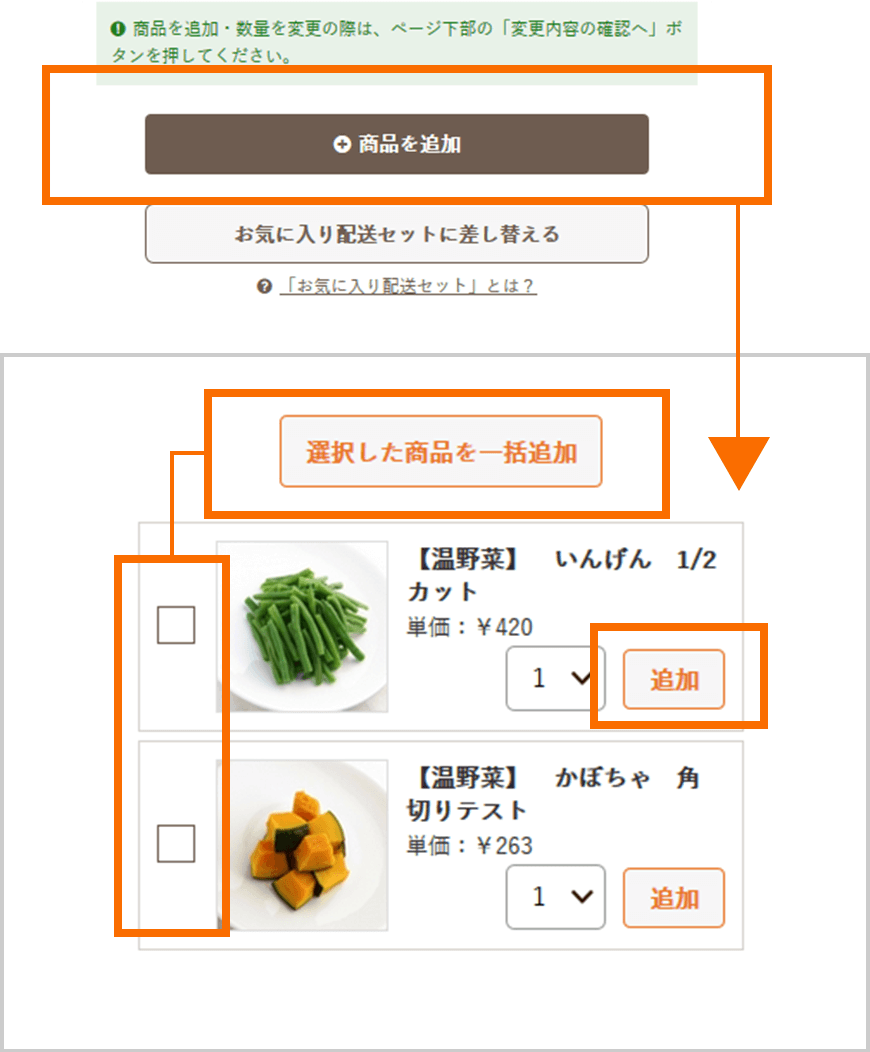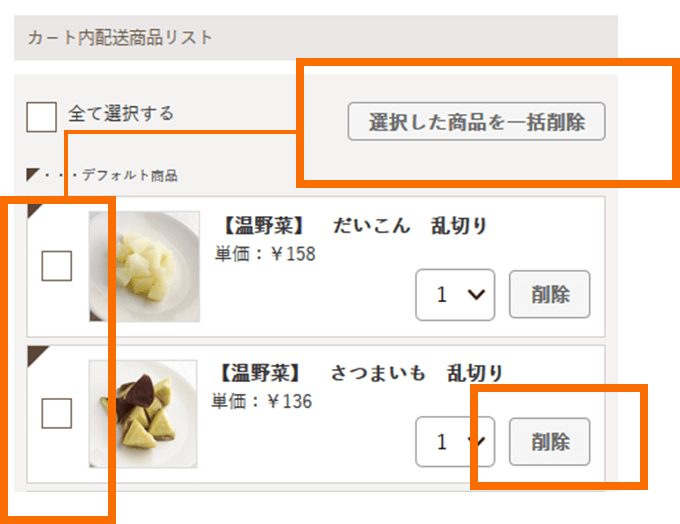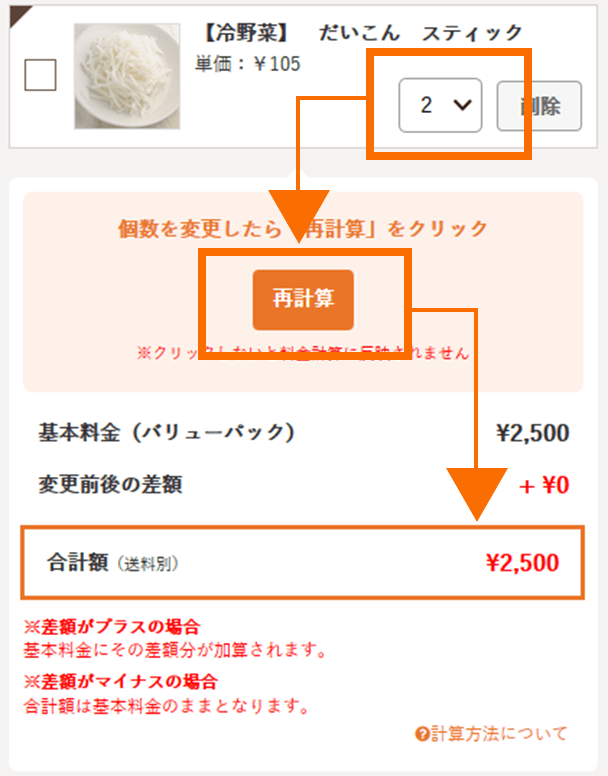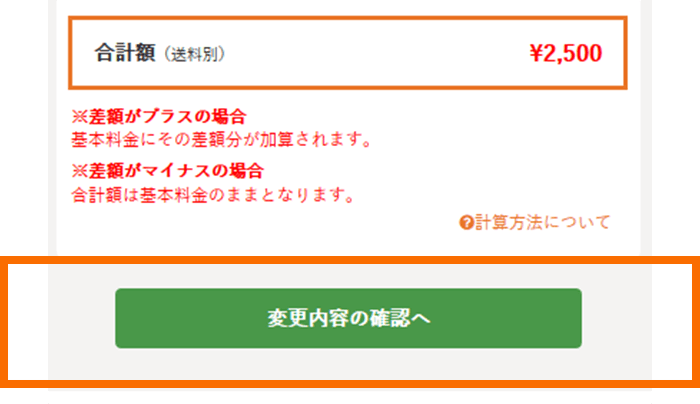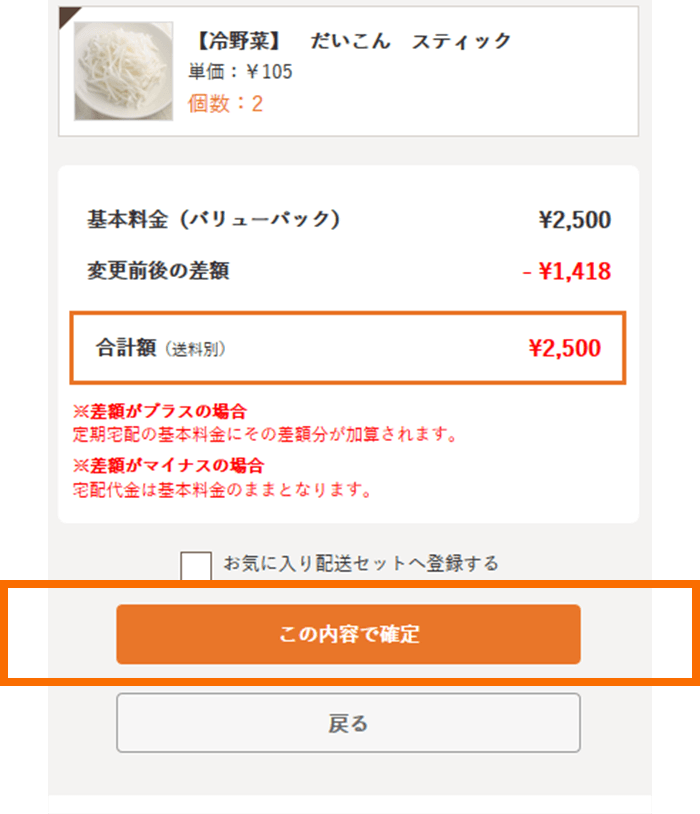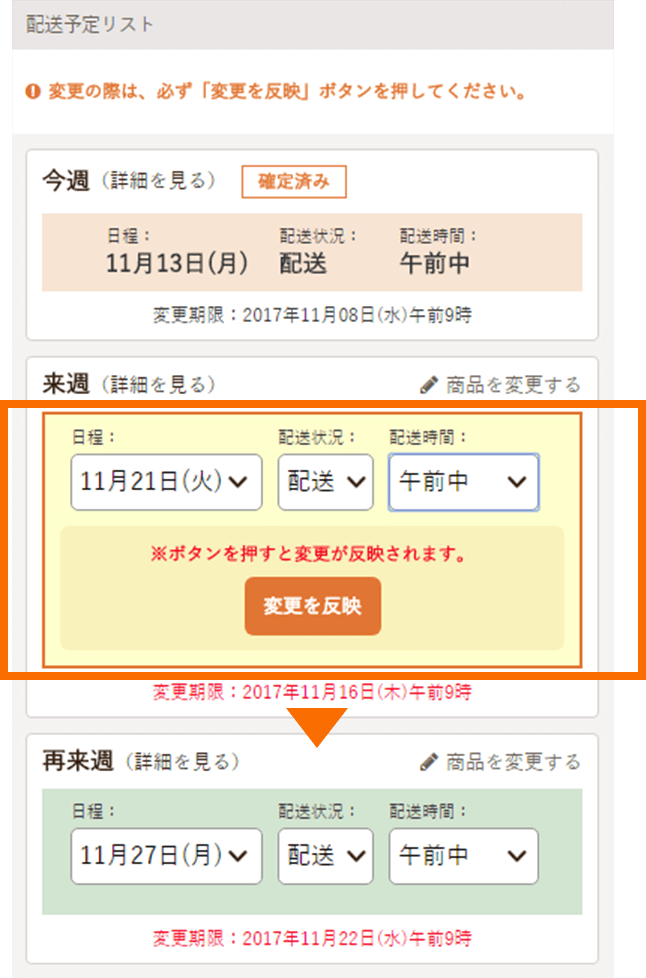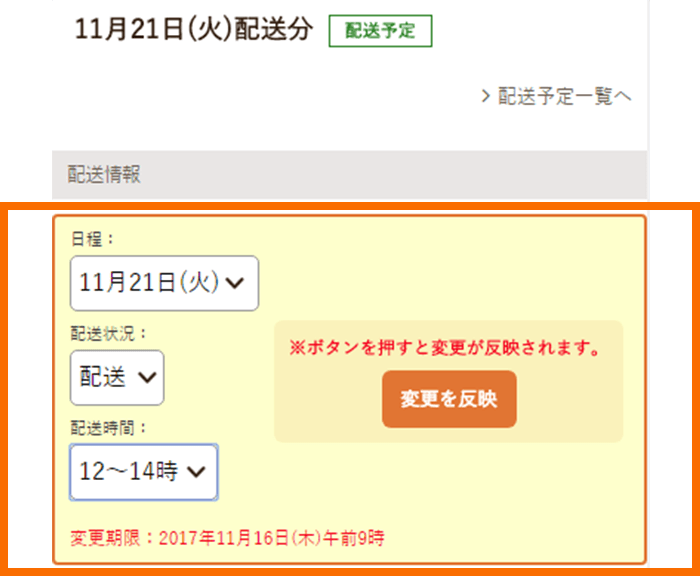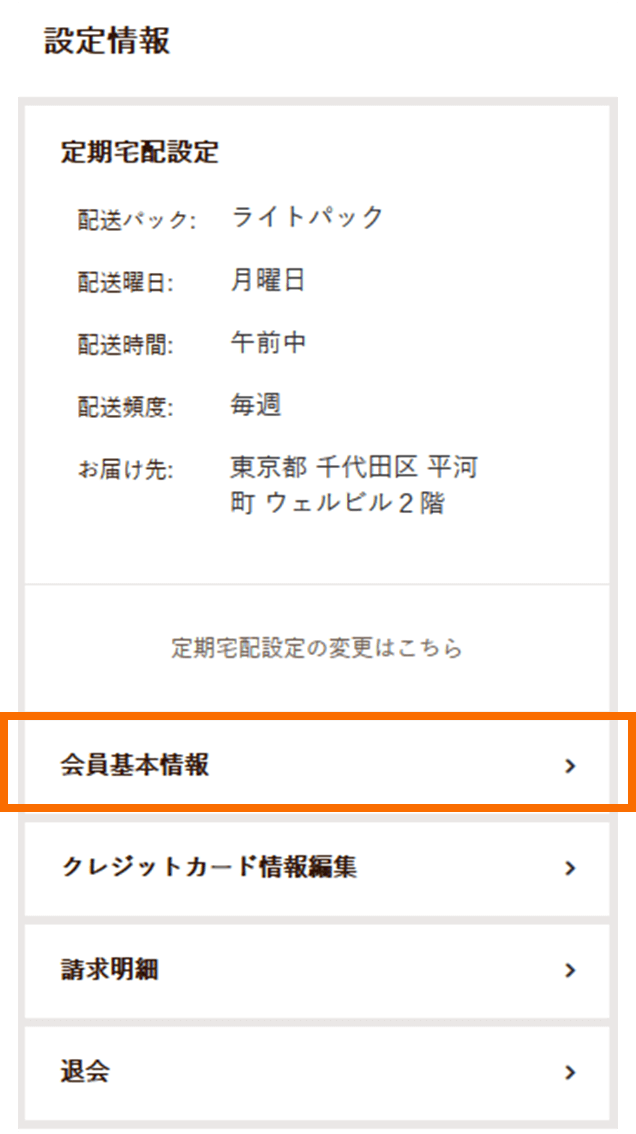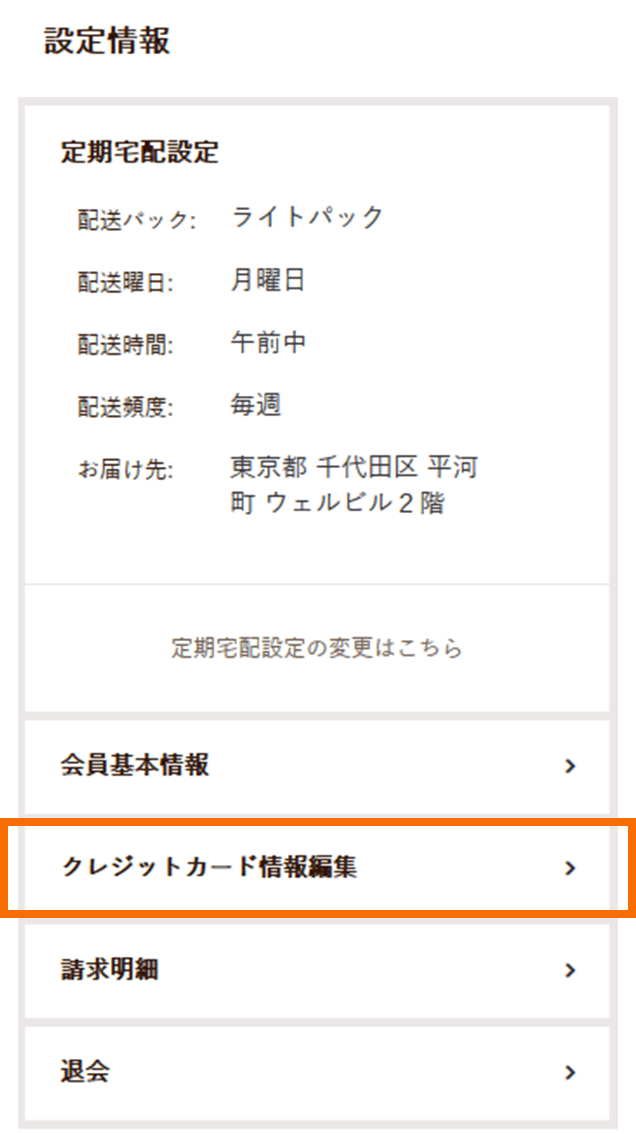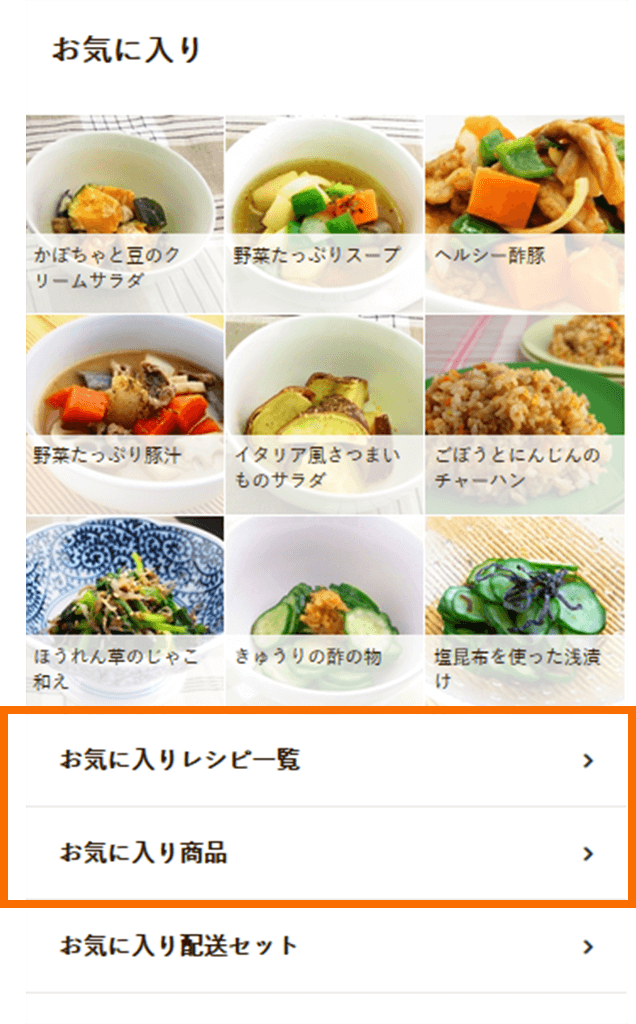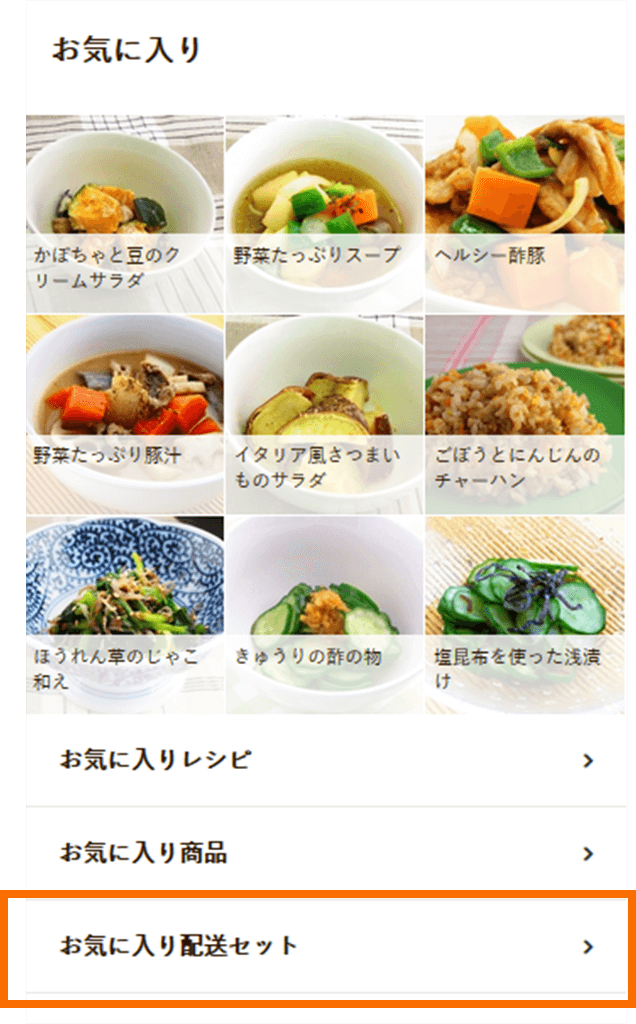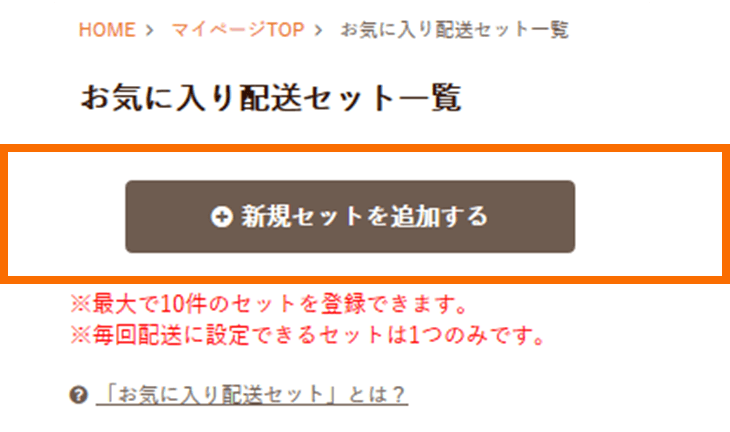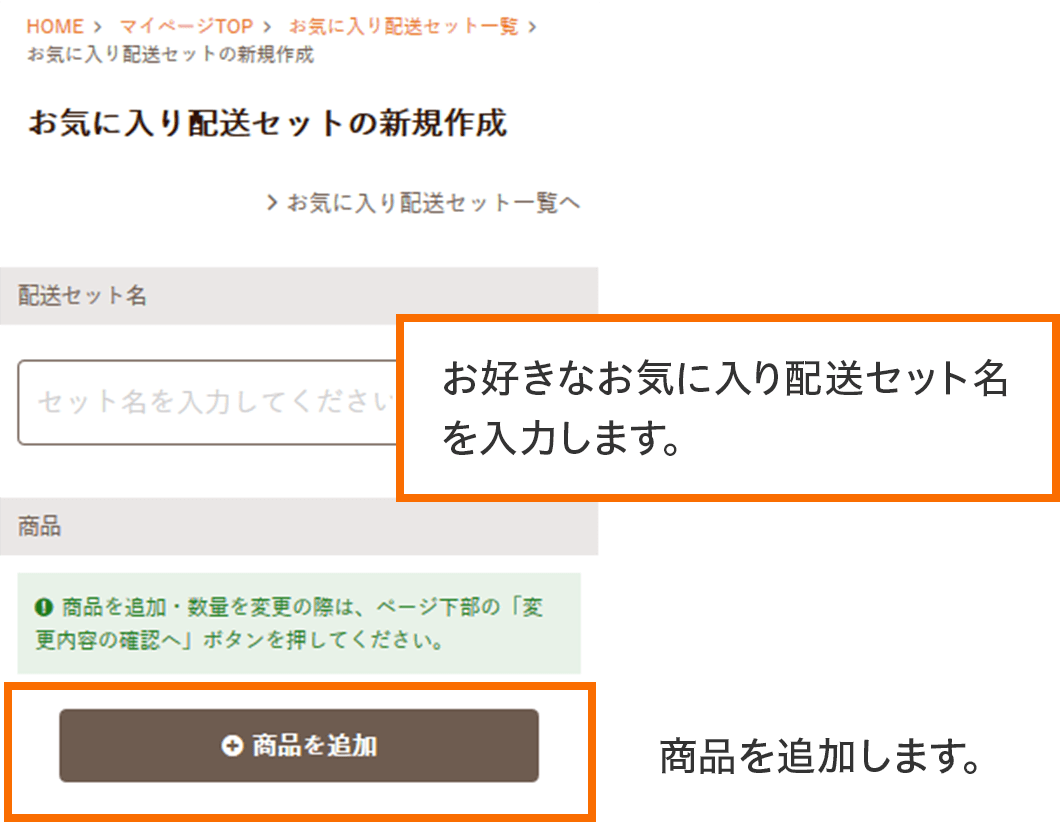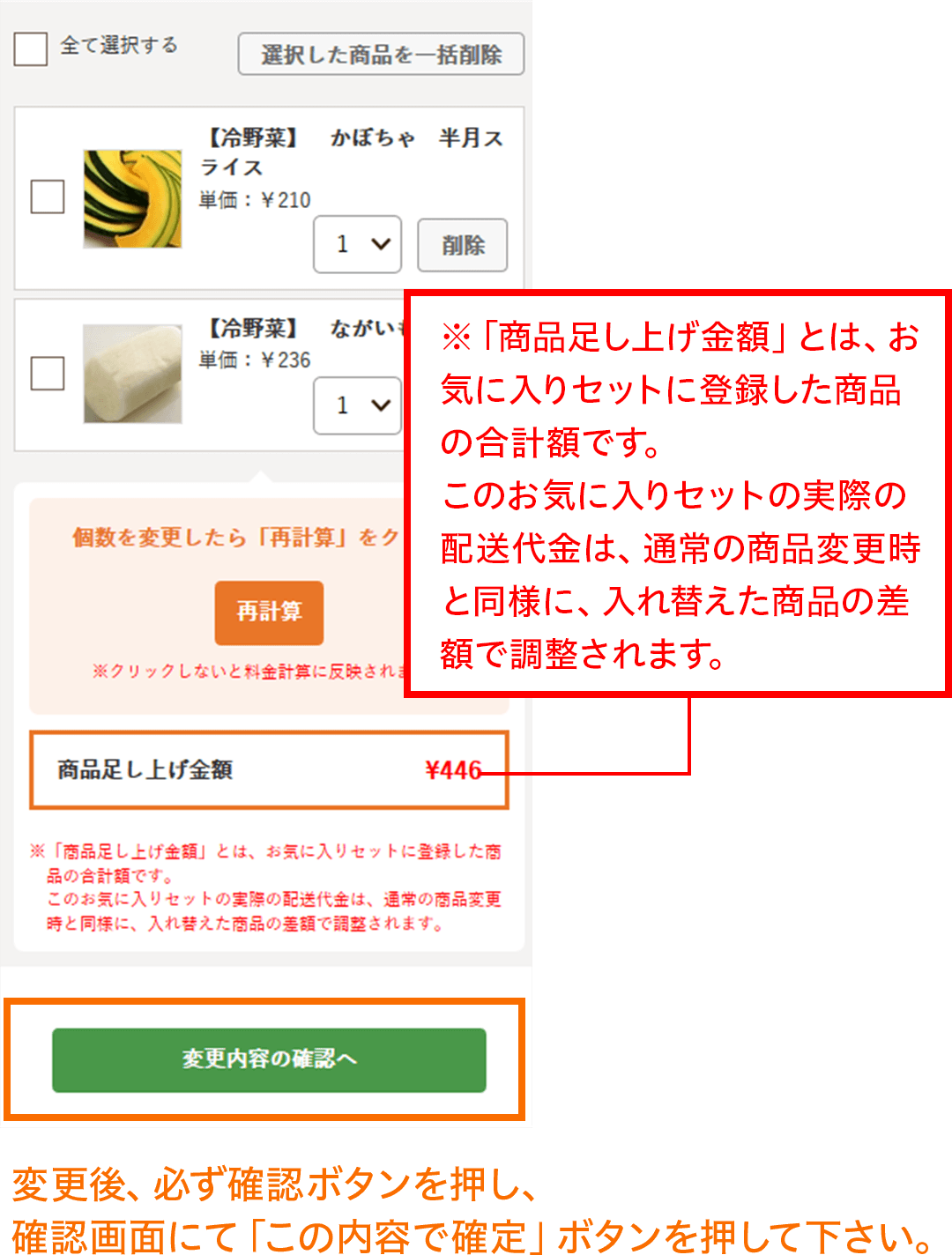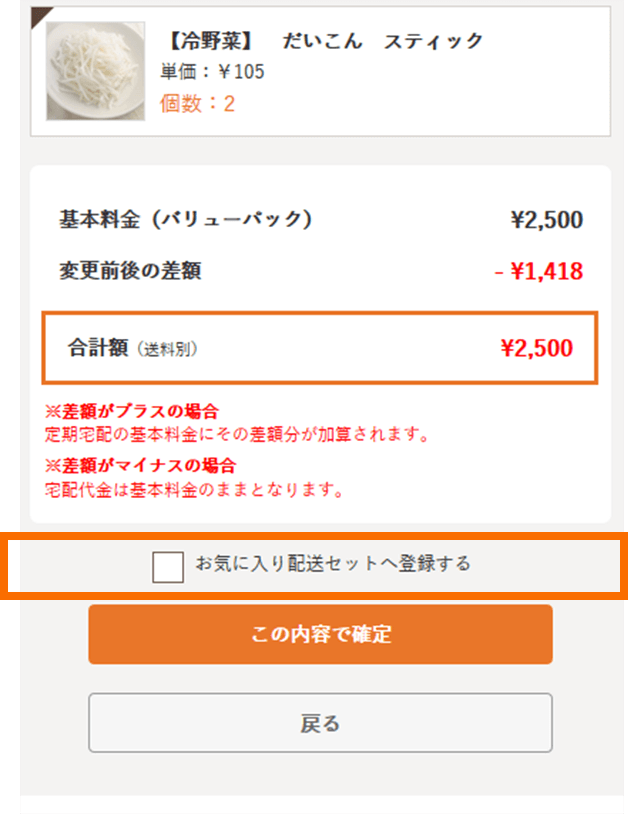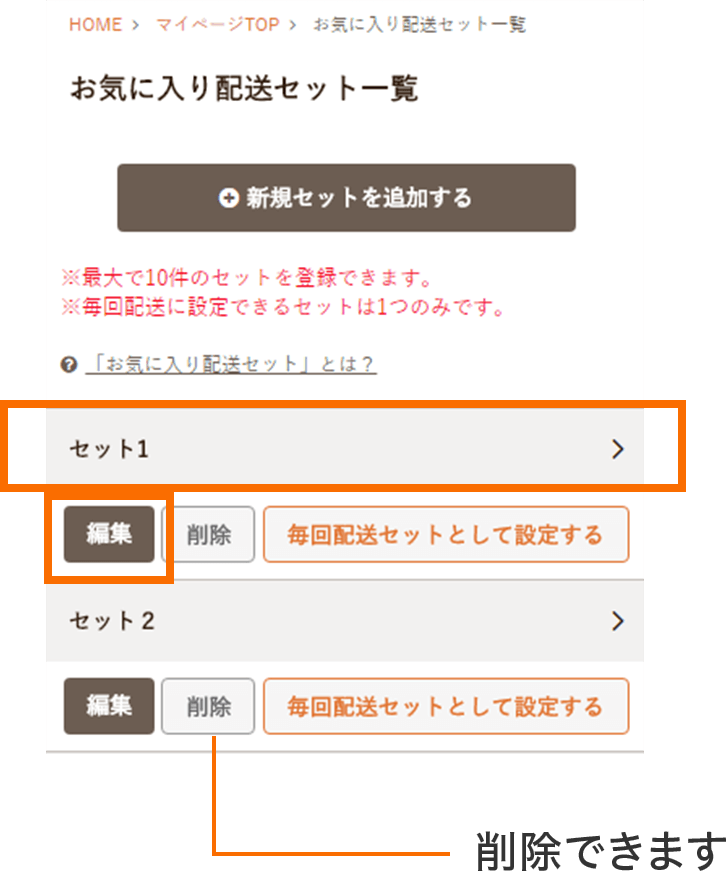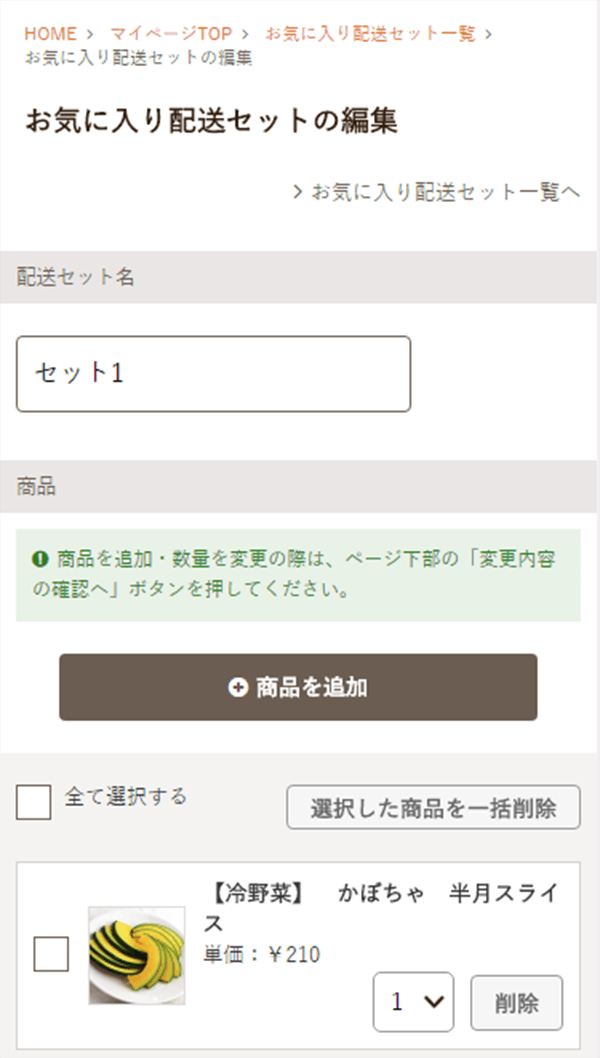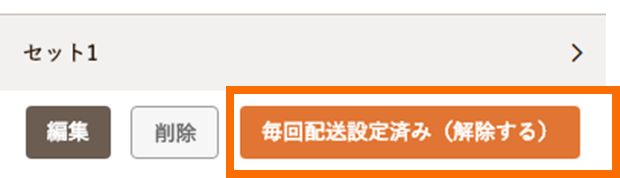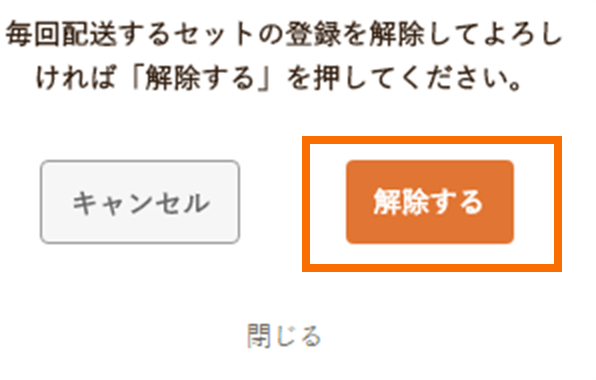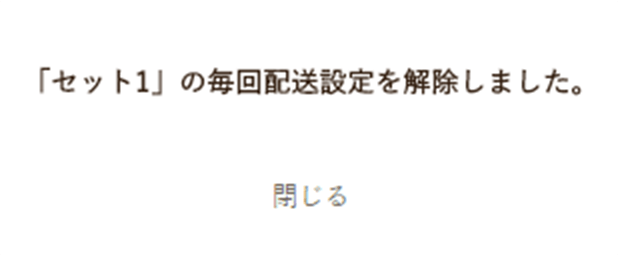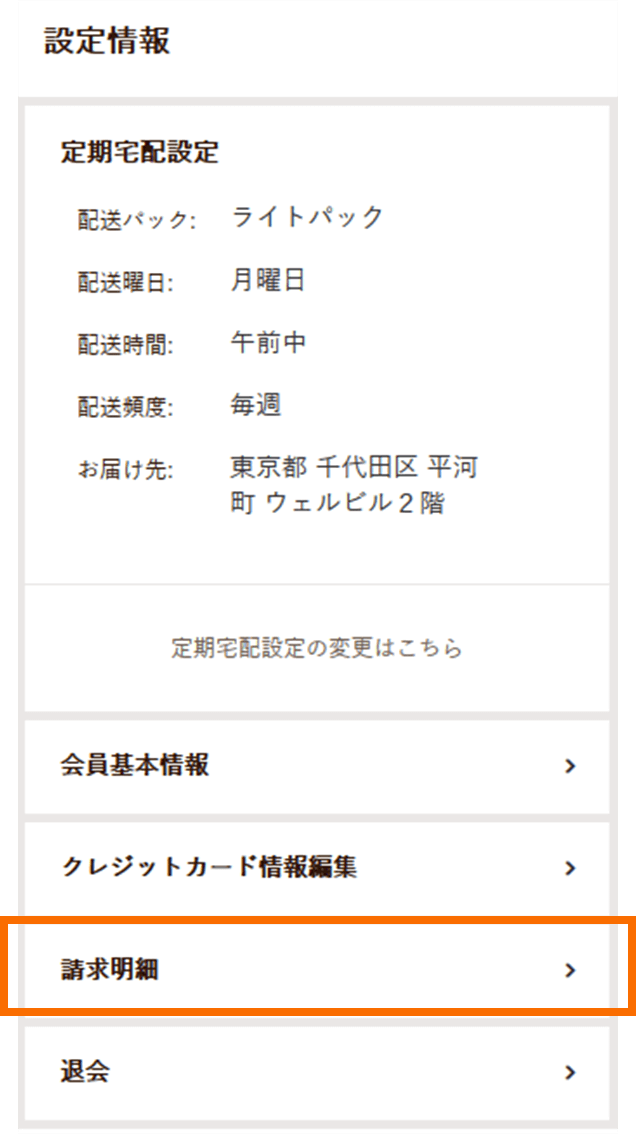マイページの使い方
会員の方は、定期宅配の設定・確認・変更やお気に入りの管理などをマイページで行っていただけます。
LESSON01
- マイページTOP
-
-
- 配送予定一覧
-
-
LESSON02-1
- マイページTOP・設定情報TOP・定期宅配設定
-
-
1開始週を選び、変更項目を編集する
2変更プレビュー
-
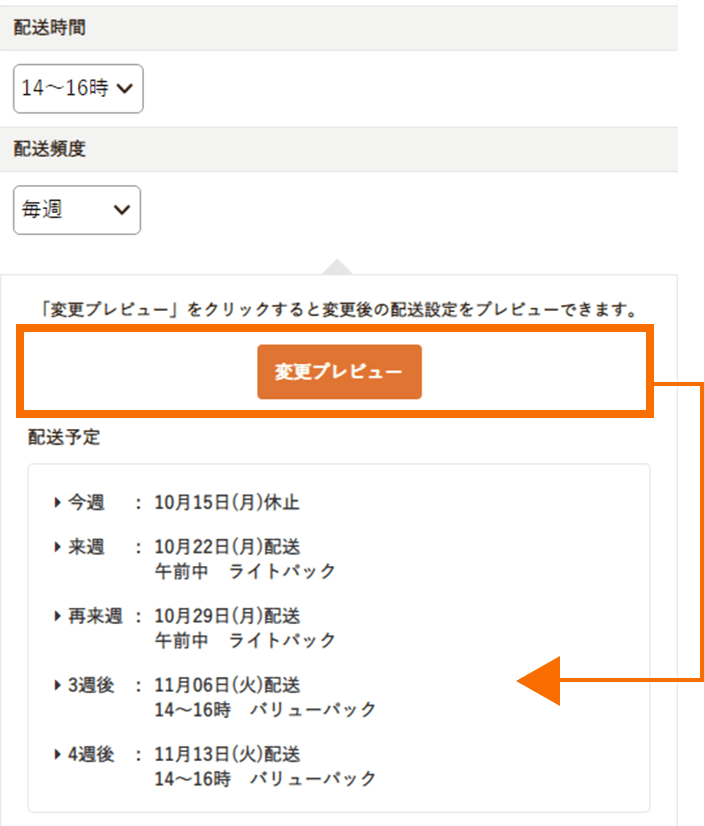
編集後「変更プレビュー」を押すと、配送予定を確認できます。
3必ず「変更内容の確認」ボタンを押す
4確認後、「変更する」ボタンを押す
LESSON02-2
- マイページTOP・設定情報TOP・定期宅配設定
-
-
1開始週を選び、変更項目を編集する
2「変更内容の確認へ」ボタンを押す
※会員登録住所(契約者住所)には反映されませんのでご注意ください。
3確認後、「変更する」ボタンを押す
LESSON02-3
マイページから設定する
- マイページTOP・設定情報TOP・定期宅配設定
-
-
1不要商品カテゴリを選ぶ
2不要商品を選ぶ
3入れ替え商品カテゴリを選ぶ
4入れ替え商品を選ぶ
5確認後、「作成」ボタンを押す
-
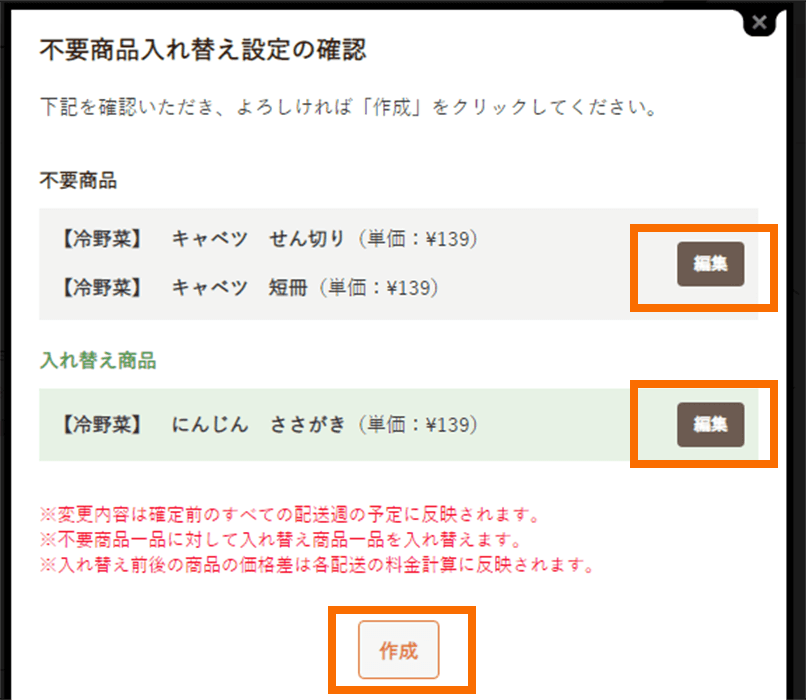
確認後、「作成」ボタンを押します。
修正がある場合は「編集」ボタンを押してください。
商品詳細ページから設定する
- 商品詳細
-
-
1不要商品を選ぶ
-
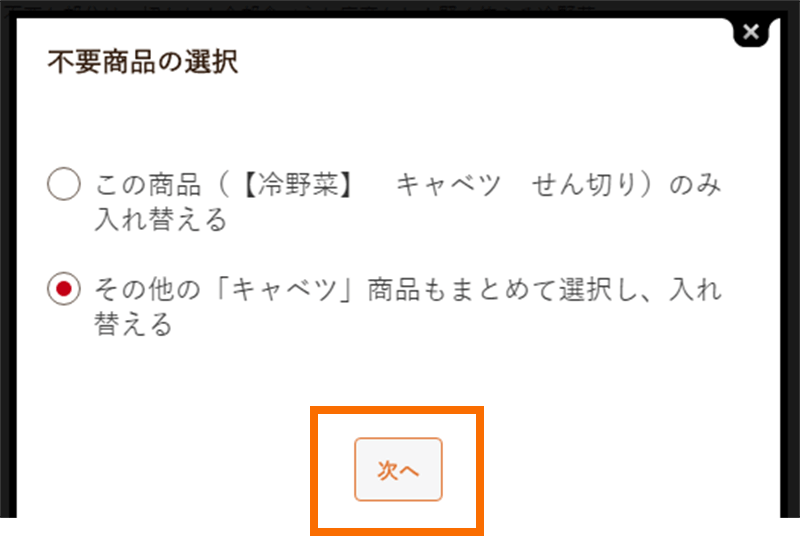
指定の商品のみ、あるいは同じカテゴリの他の商品もまとめて設定するかを選び、「次へ」を押します。
(まとめて設定する場合)
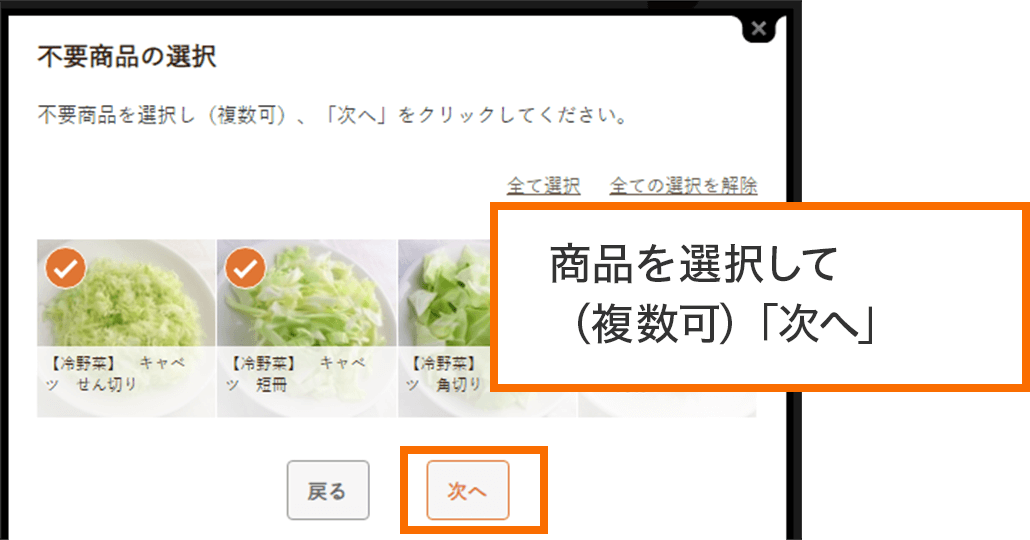
2入れ替え商品カテゴリを選ぶ
3入れ替え商品を選ぶ
4確認後、「作成」ボタンを押す
-
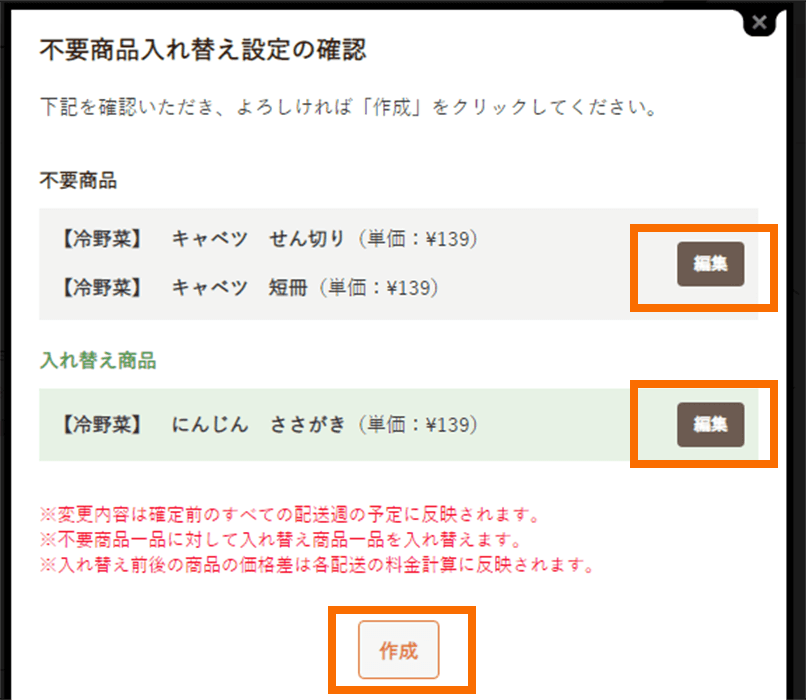
確認後、「作成」ボタンを押します。
修正がある場合は「編集」ボタンを押してください。
5商品詳細ページの表示
-
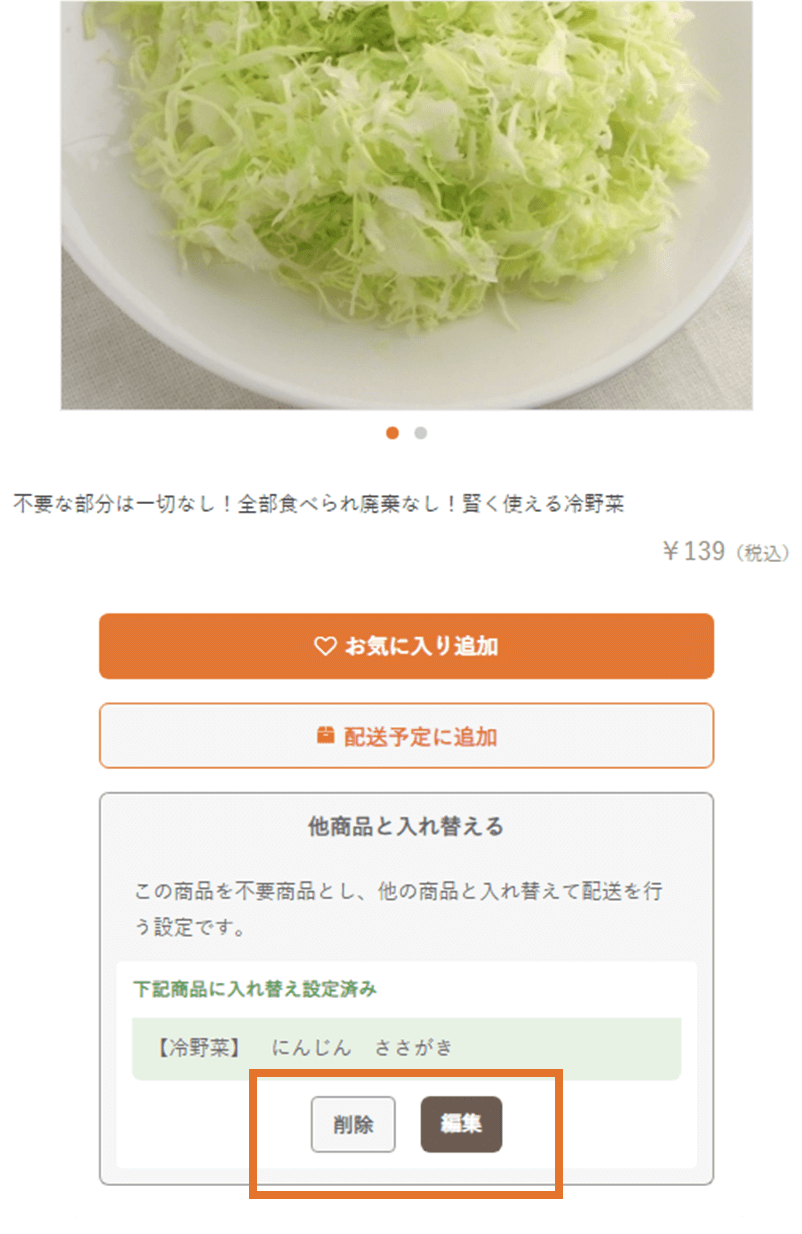
作成後の商品詳細ページの表示です。ここから編集・削除ができます。(マイページからもできます)
設定を確認・編集・削除する
- マイページTOP・設定情報TOP・定期宅配設定
-
-
-
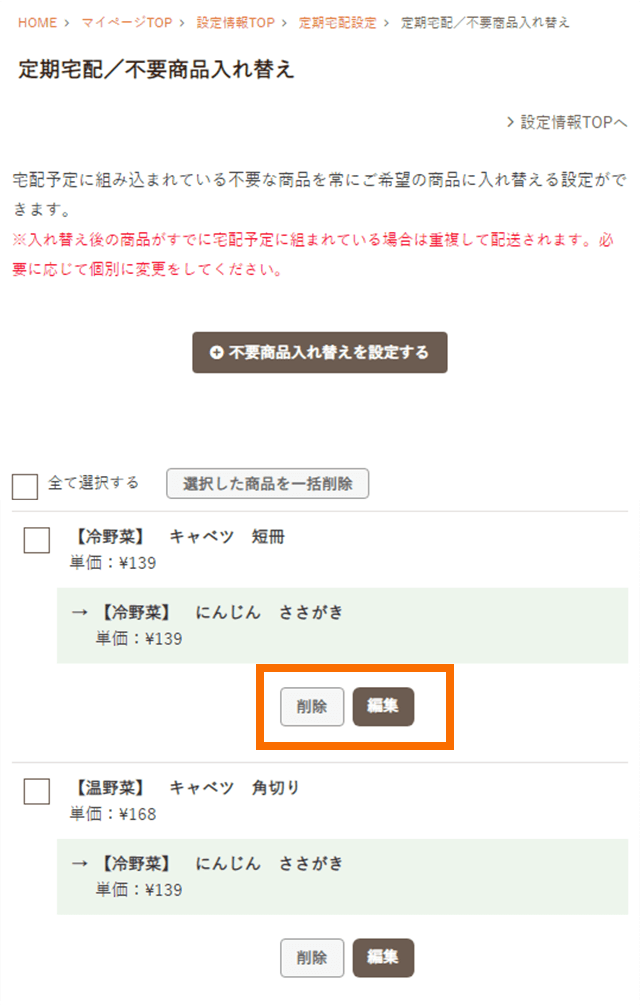
設定した組み合わせの確認・編集・削除ができます。
-
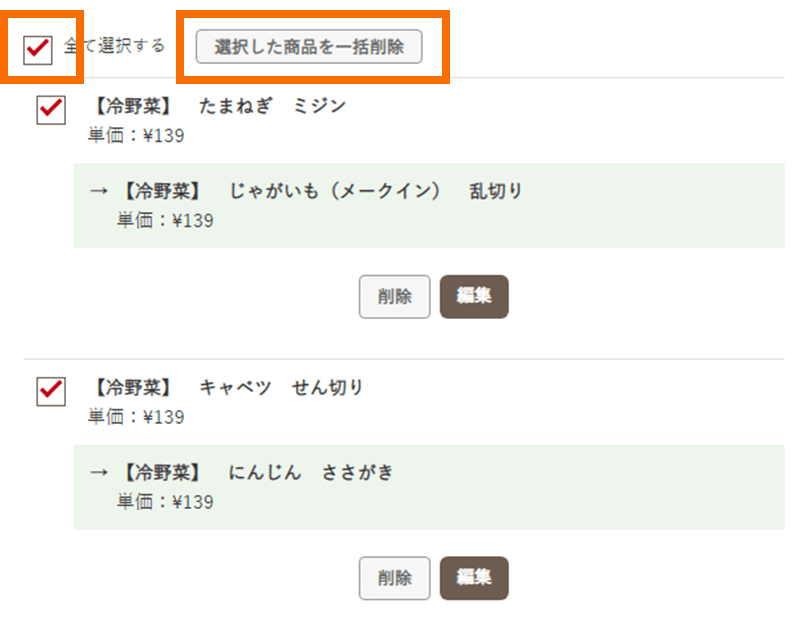
「全てを選択する」にチェックを入れ、「選択した商品を一括削除」を押すと複数の削除ができます。
LESSON03
商品を変更する
- 配送予定一覧
-
-
- 配送分詳細
-
配送商品リストには、あらかじめイエコックが設定した商品が入っています。(デフォルト商品)
-
1商品を追加する
「商品を追加」ボタンを押すと、ポップアップで商品選択画面が開きます。
個別に「追加」を押すか、選択した商品にチェックを入れて「選択した商品を一括追加」を押します。
2商品を削除する
個別に「削除」を押すか、選択した商品にチェックを入れて「選択した商品を一括削除」を押します。
3個数変更後は再計算をする
4必ず「変更内容の確認」ボタンを押す
5確認後、「この内容で確定」ボタンを押す
日時を変更する、休止する
- 配送予定一覧
-
-
- 配送分詳細
-
-
プルダウンで選択、「変更を反映」を押すと変更が完了します。
LESSON04
会員登録情報を確認・変更する
- マイページTOP・設定情報TOP
-
-
※会員基本情報画面で変更した住所は、 「配送先住所」には自動反映されませんのでご注意ください。
クレジットカード情報を変更する
- マイページTOP・設定情報TOP
-
-
※GMOペイメントゲートウェイのクレジットカード情報編集画面に移動します。
LESSON05
登録する
- レシピ詳細・商品詳細
-
-
(PC)
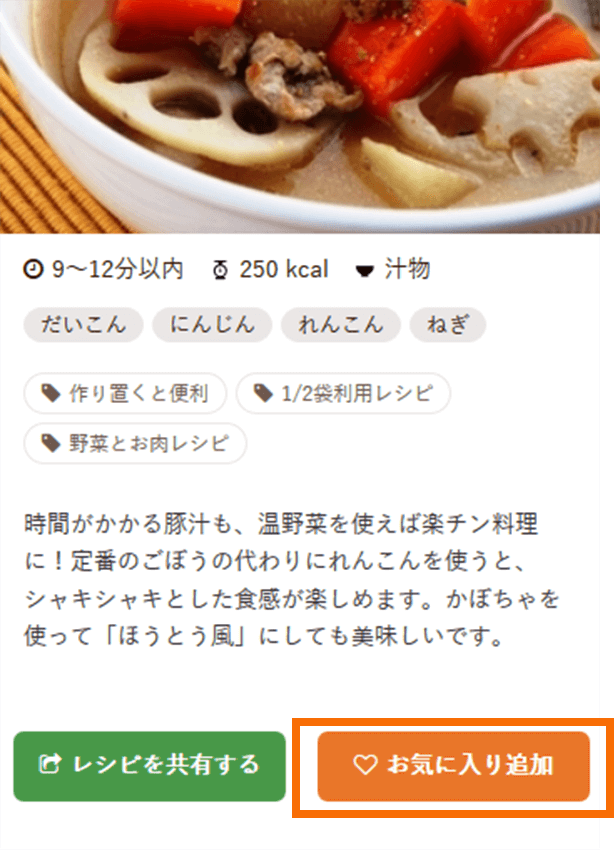
-
(スマートフォン)
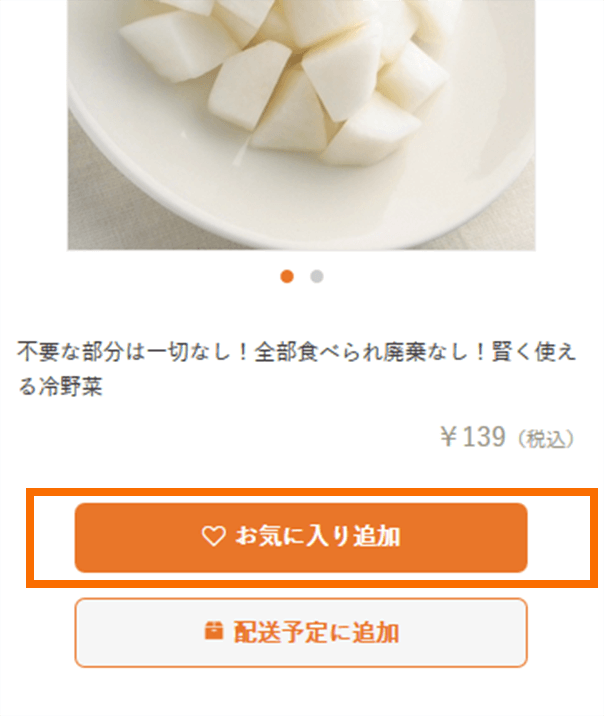
-
ログイン時に「お気に入り追加」ボタンを押すと、お気に入りに追加されます。
-
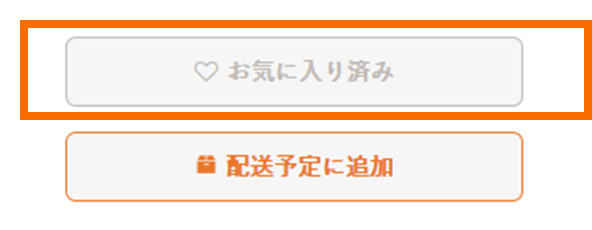
-
「お気に入り済み」ボタンを押すと、お気に入りから削除されます。
確認する、削除する
- マイページTOP
-
-
-
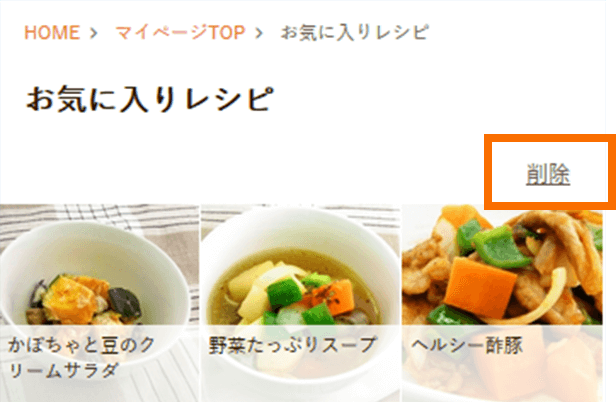
-
お気に入りレシピ(商品)の一覧が確認できます。一覧から削除したいレシピ(商品)がある場合は、右上の「削除」を押すと、削除用画面になります。
-
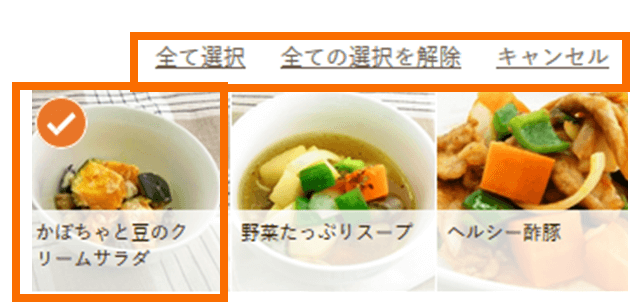
※「キャンセル」を押すと、削除用画面から通常画面に変わります。
レシピ(商品)写真をクリックして選択します。(「全て選択」を押すと全てのレシピ(商品)が選択され、「全ての商品を解除」を押すと、選択が解除されます。)
-
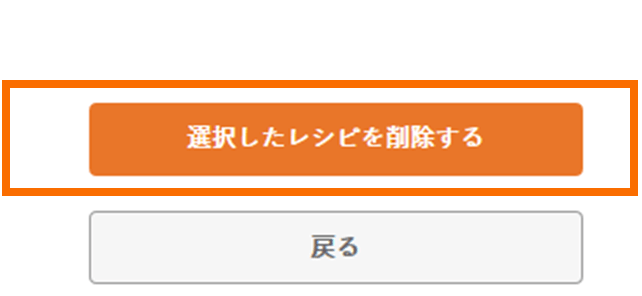
-
選択後、「選択したレシピを削除する」を押すと、お気に入り一覧から削除されます。(お気に入り商品も同様です。)
LESSON06
お気に入り配送セット一覧から登録する
- マイページTOP
-
-
配送商品変更画面から登録する
- 商品変更確認画面
-
-
-
確定時に、「お気に入り配送セットへ登録する」にチェックを入れます。
-
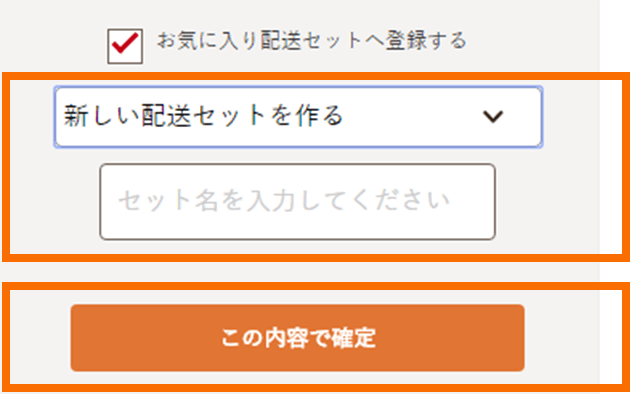
-
セット名を選択し、(新しいセットを作る場合は、「新しい配送セットを作る」を選ぶとセット名が入力できます。)「この内容で確定」ボタンを押します。
お気に入り配送セットを確認・編集する
- マイページTOP
-
-
- 編集・削除を行う場合のご注意
-
- ・毎回配送に設定されているセットの編集を行う場合は、毎回配送を一旦解除後に編集・削除を行い、あらためて毎回配送に設定してください。
- ・解除せず、そのまま編集・削除を行うと、反映は5週目以降(新しくアップされる週)からになりますので、ご注意ください。
LESSON07
特定の週をお気に入り配送セットに差し替える
- 配送予定一覧
-
-
- 配送分詳細
-
配送商品リストには、あらかじめイエコックが設定した商品が入っています。(デフォルト商品)
-
-
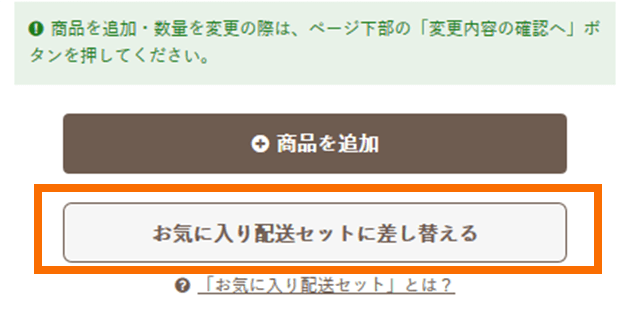
-
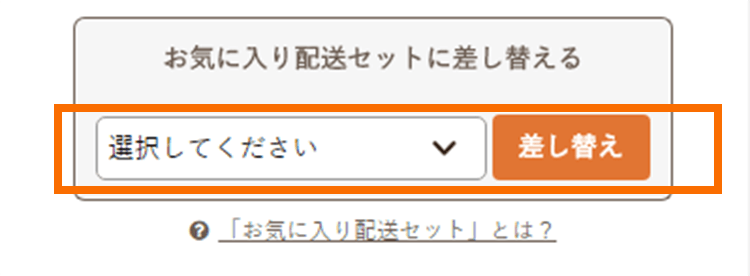
プルダウンで差し替えたいお気に入り配送セットを 選択し、「差し替え」ボタンを押します。
-
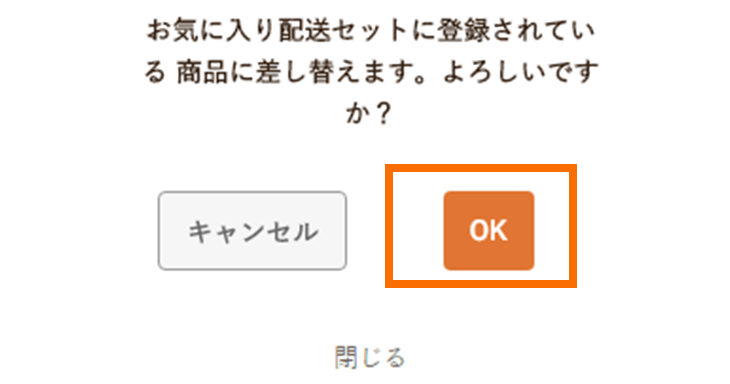
毎回配送セットとして設定する
- マイページTOP
-
-
-
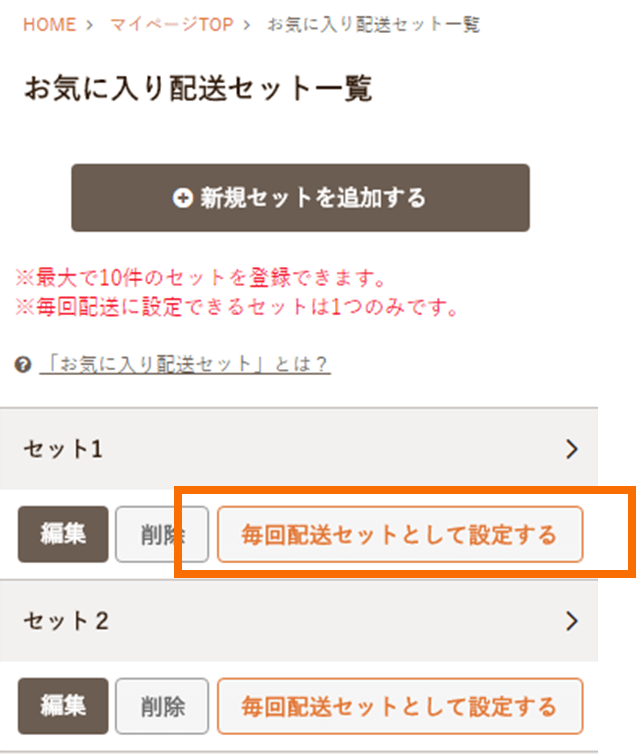
-
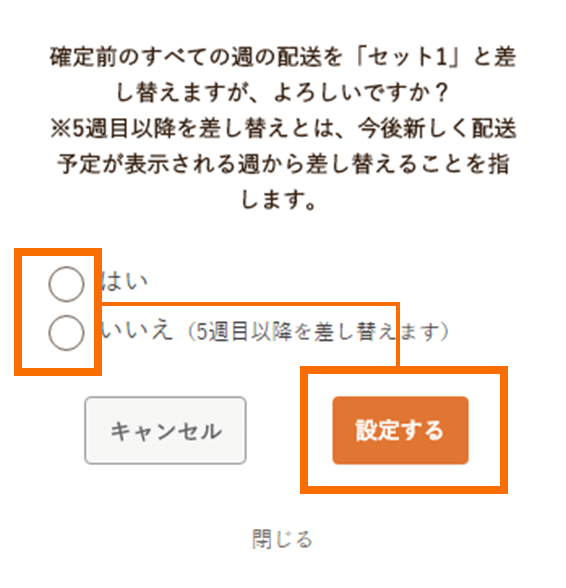
確定前のすべての週の配送を変更するか、5週目以降から変更するかをお選びください。
毎回配送セットを解除する
※すでに毎回配送でお気に入りセットに差し替えた注文情報は変わりませんのでご注意ください。
必要な場合は配送予定商品の変更を行ってください。
LESSON08
- マイページTOP・設定情報TOP
-
-
-
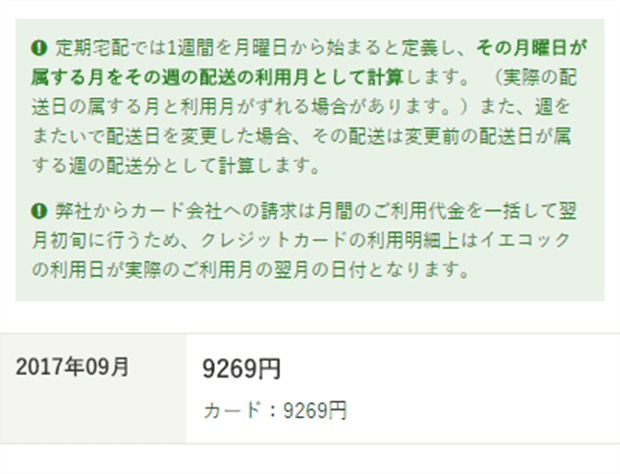
月々の利用料金を確認いただけます。
閉じる